常见问题及解决方案
Windows 篇
如何开启远程桌面
1、登陆到青云控制台,在主机列表里找到这台主机,如图

2、通过控制台—网络与CDN—公网ip—申请eip

3、通过右键eip—分配到主机—-找到对应的主机完成绑定,如图

4、点击主机id旁边小电脑的标志,通过web vnc登陆到主机,开启远程桌面访问,如图
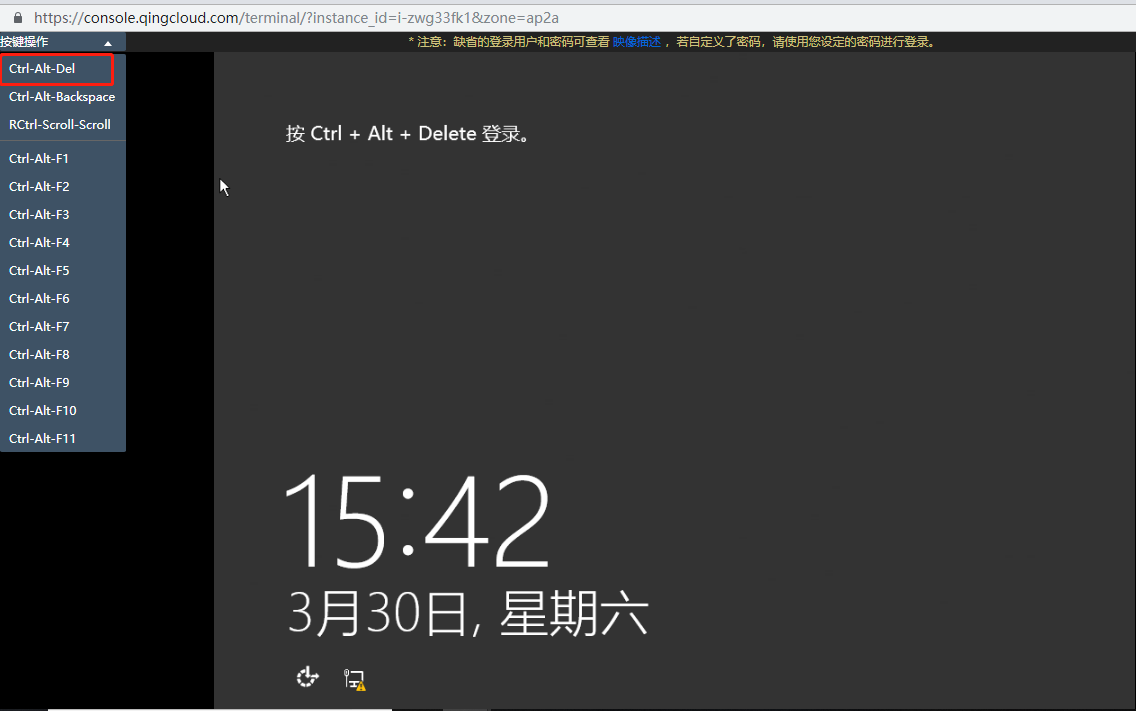
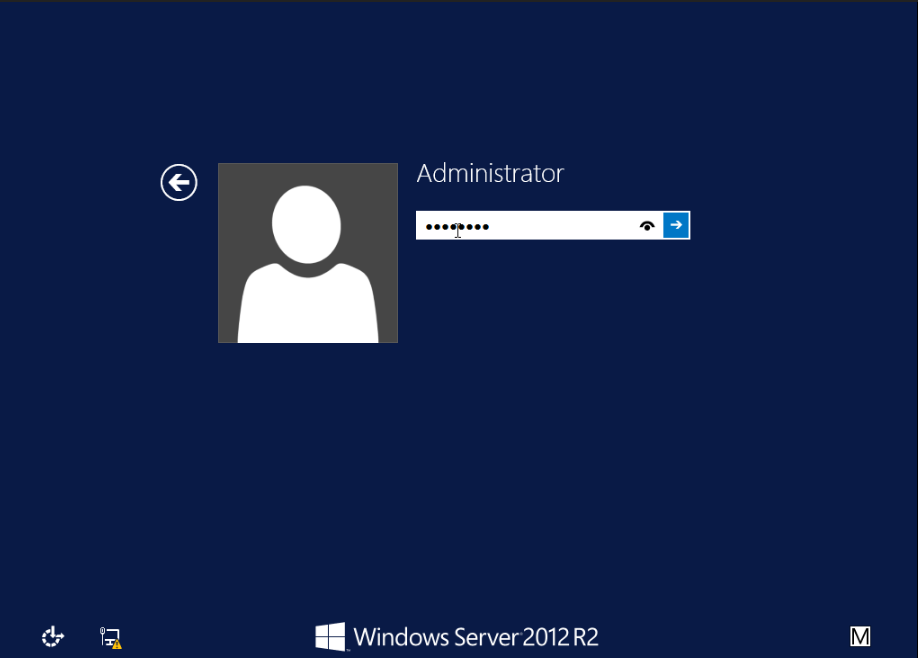
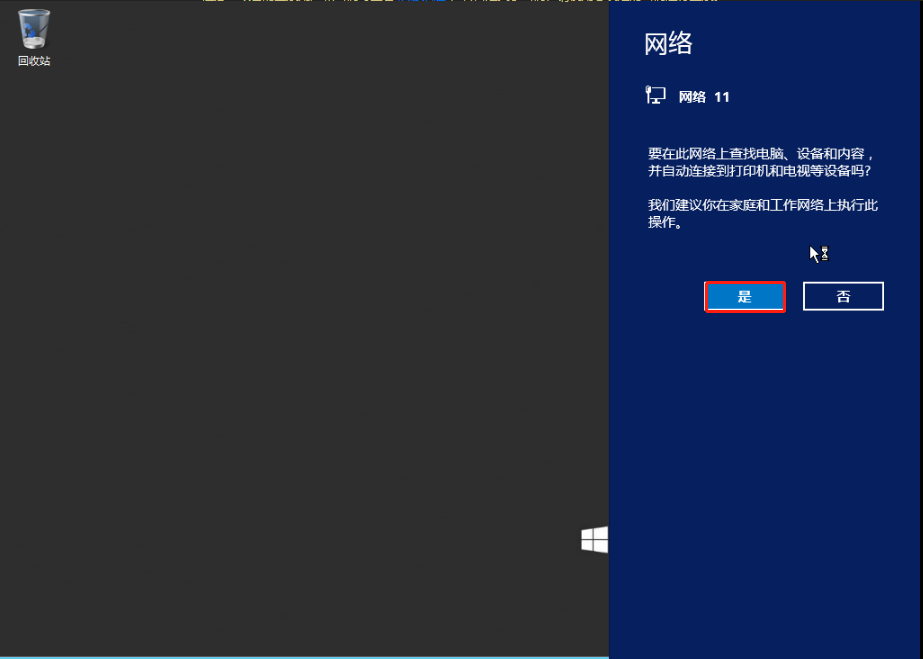
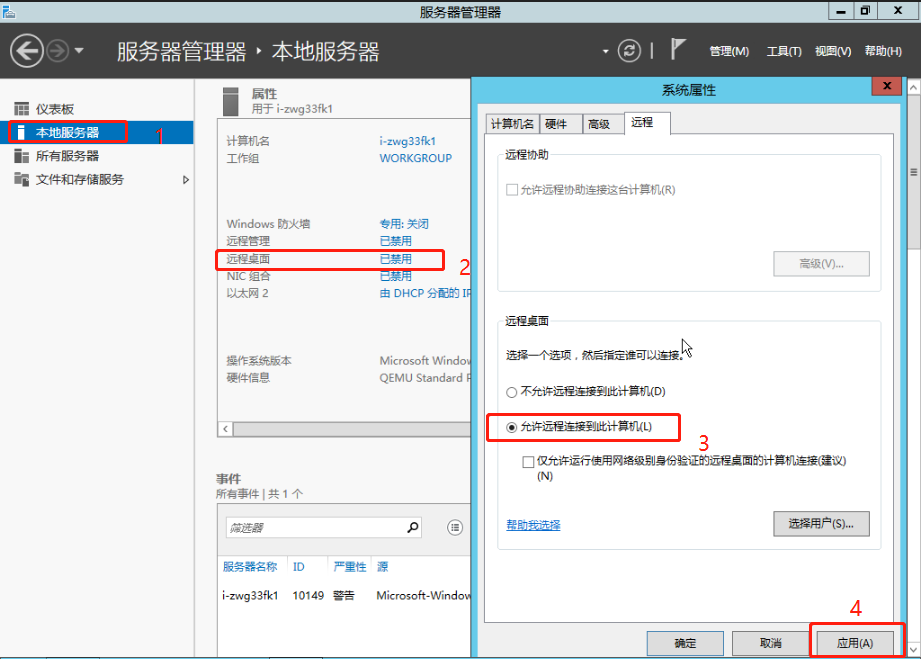
5、确认主机内部防火墙已关闭,通过控制面板—系统和安全—windows防火墙—启用或者关闭windows防火墙,关闭专有网络和共用网络防火墙,如图
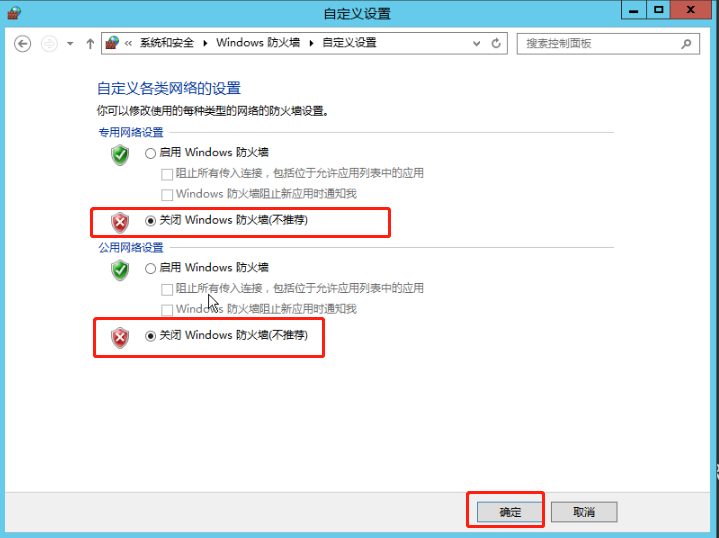
6、放行青云平台主机绑定的防火墙规则下行3389端口。并应用修改防火墙
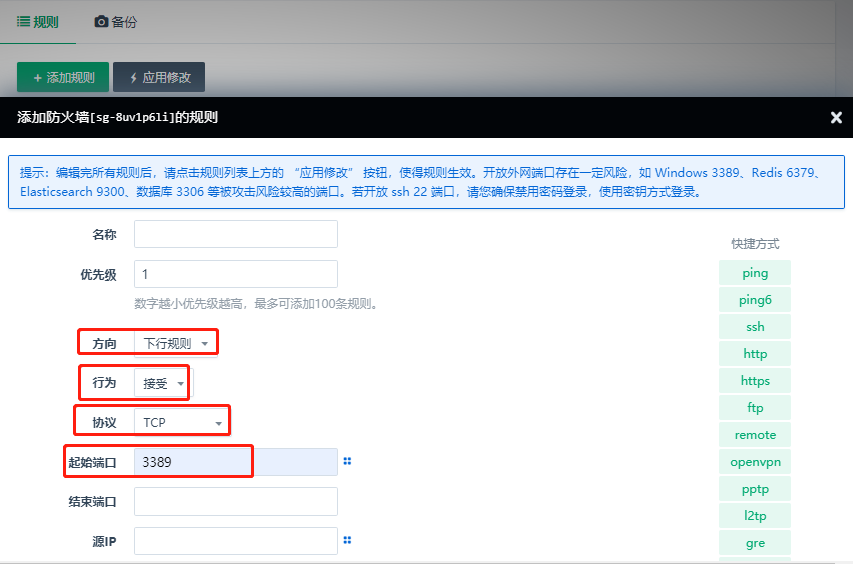
7、通过客户端测试远程桌面云主机,通过开始—-运行—-mstsc,回车
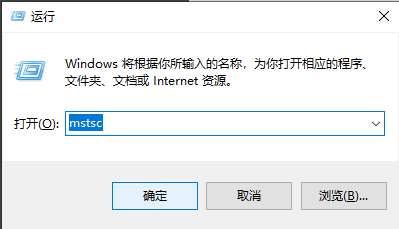
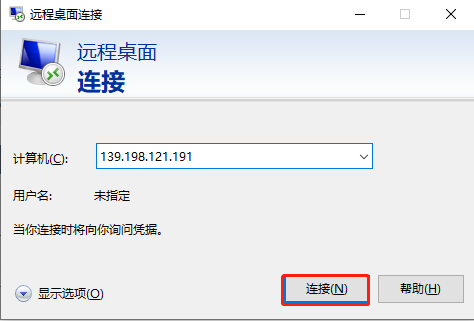
如何关闭IE增强的安全配置
通过服务器管理器—本地服务器—IE增强的安全配置—-管理员—-关闭—-确定
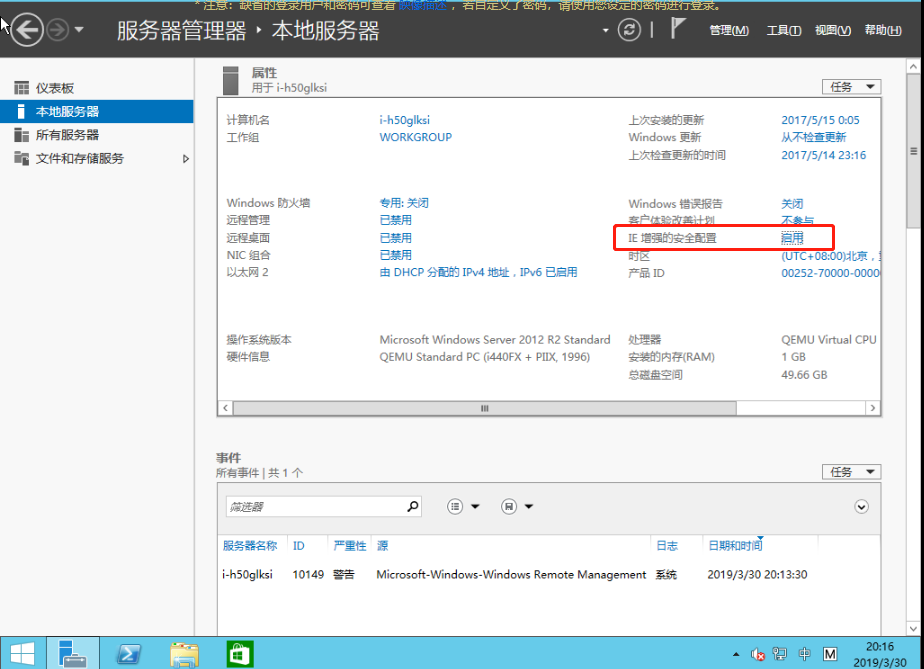
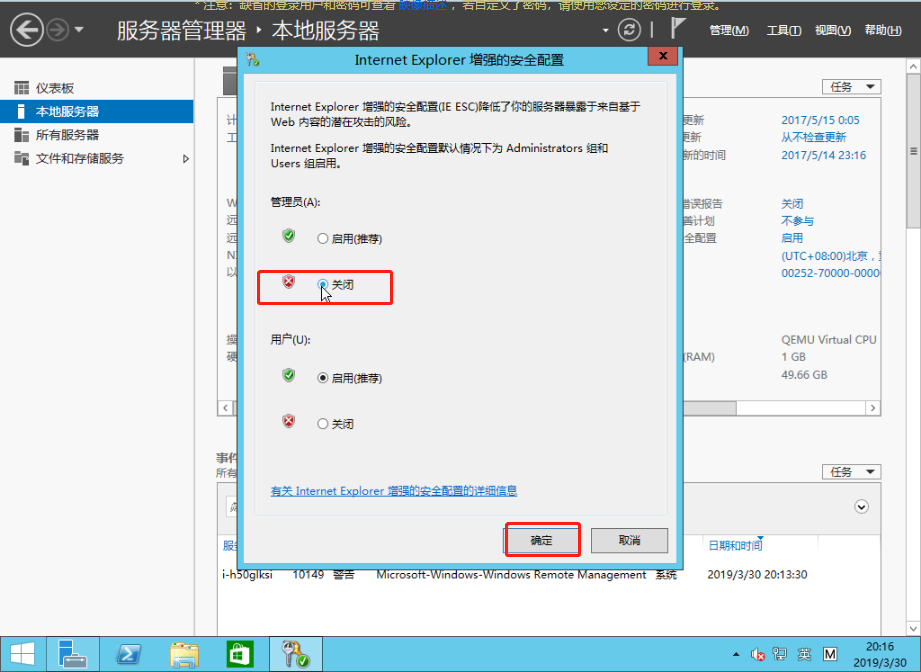
如何搭建一个ftp服务
ftp server下载地址
https://yunify.anybox.qingcloud.com/s/g3yXfHGZ9V9ZtZgGIFfLHeXlSSSE2Klf
ftp_client下载地址
https://yunify.anybox.qingcloud.com/s/ORyko6fbfylJE5xu8PPjRtw1NN36wneG
1、安装ftp server,按照提示操作即可
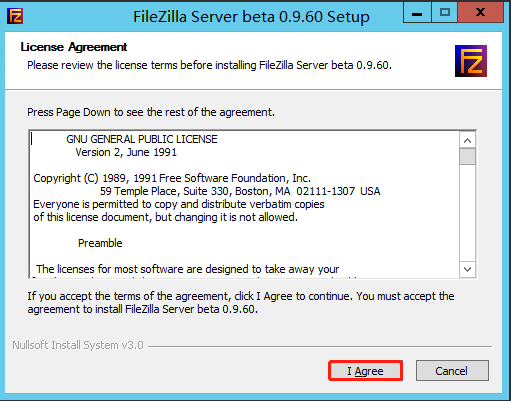
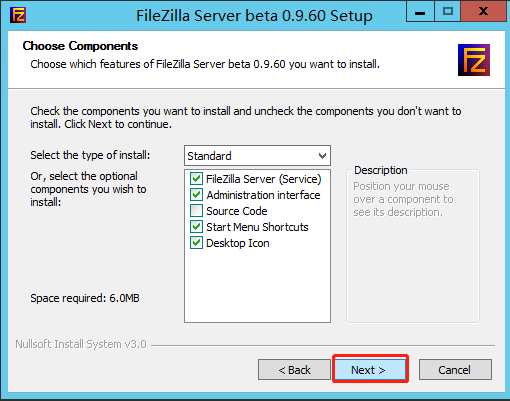
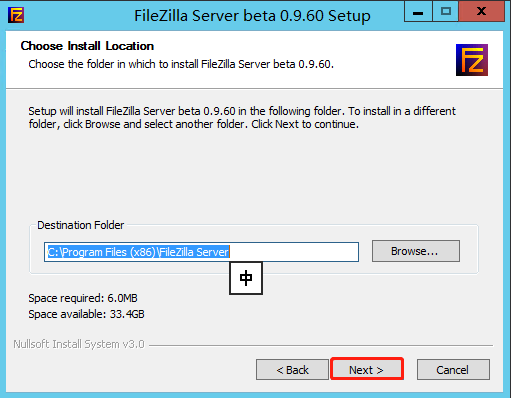
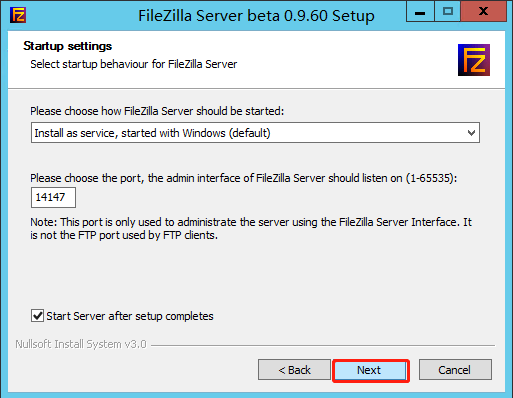
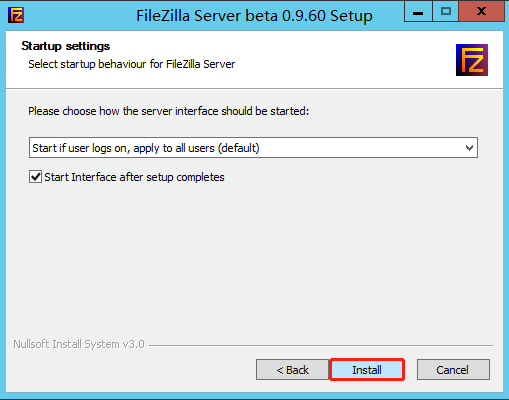
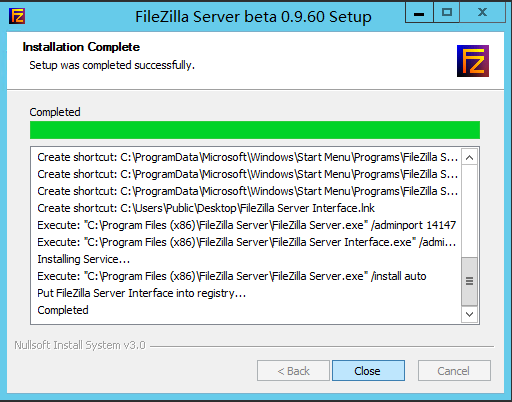
2、配置ftp server,首先设置管理员端口和密码,端口配置默认的即可
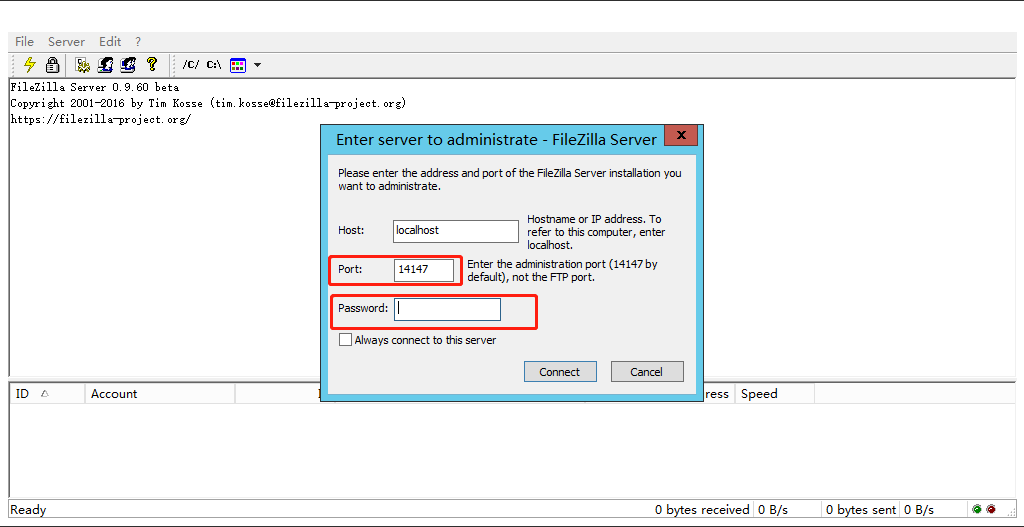
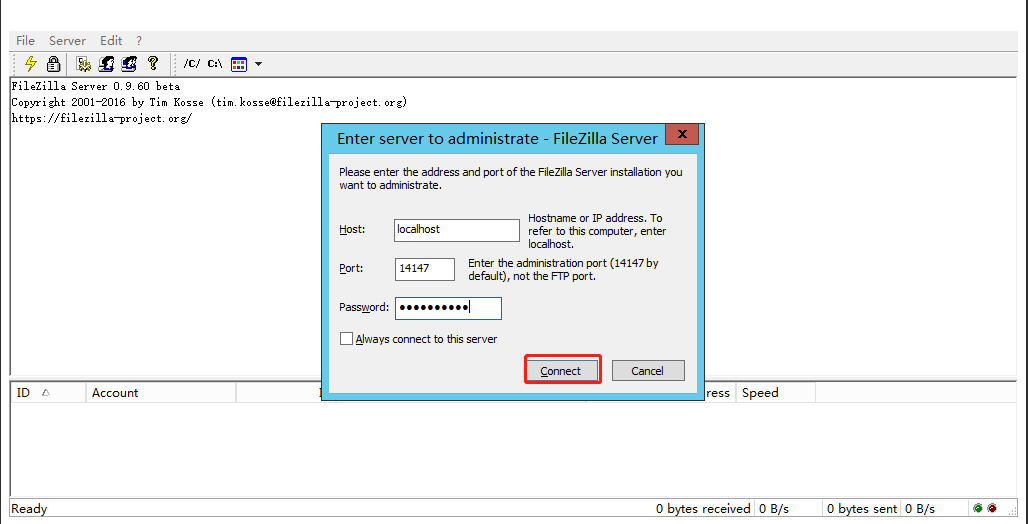
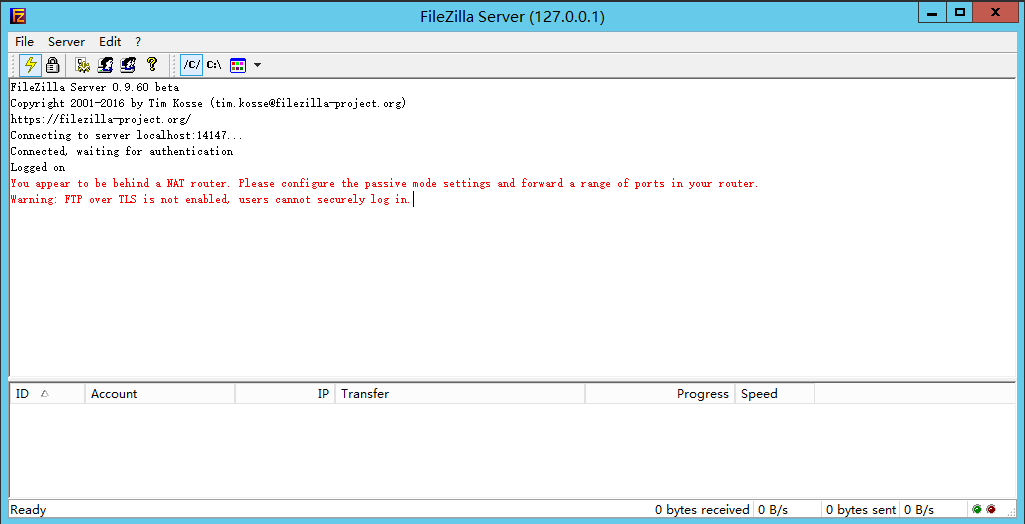
3、安装以上的报错,依次是需要配置被动模式、TLS认证,首先配置被动模式
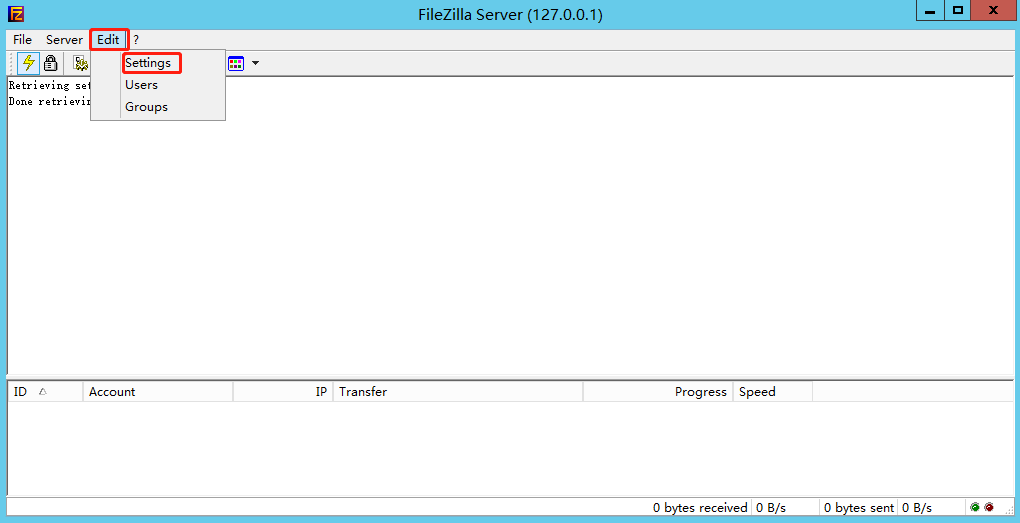
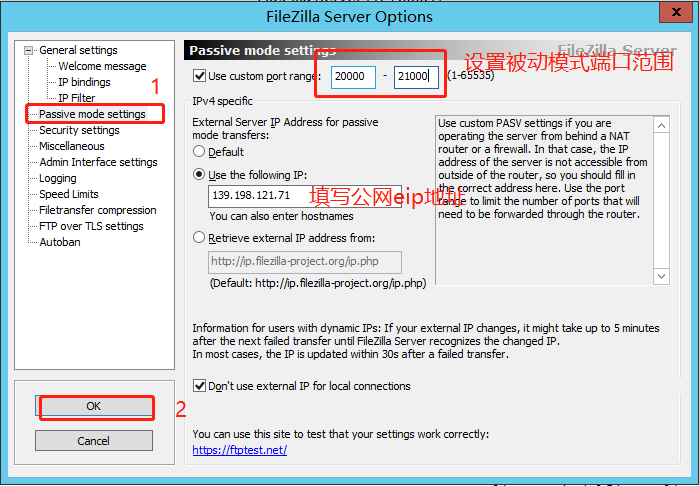
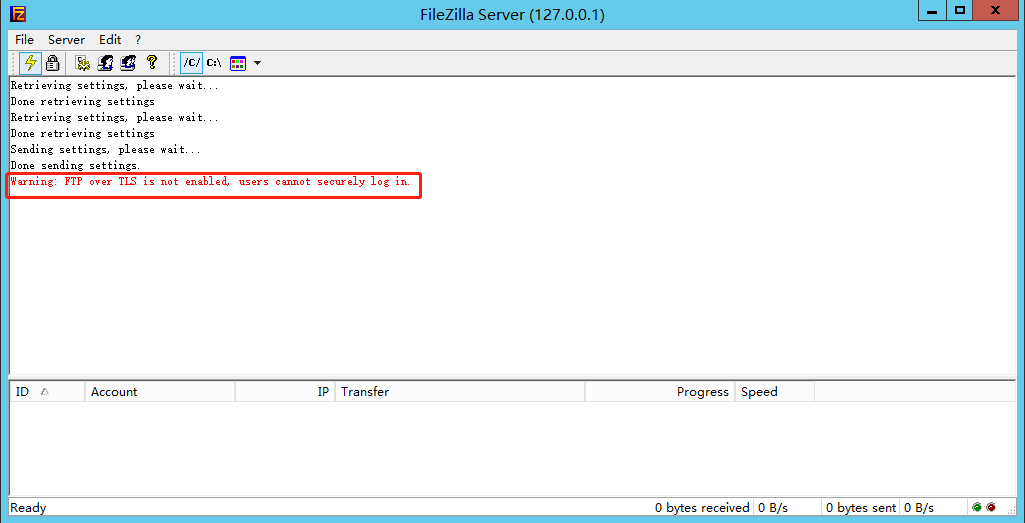
4、配置TLS安全认证登陆
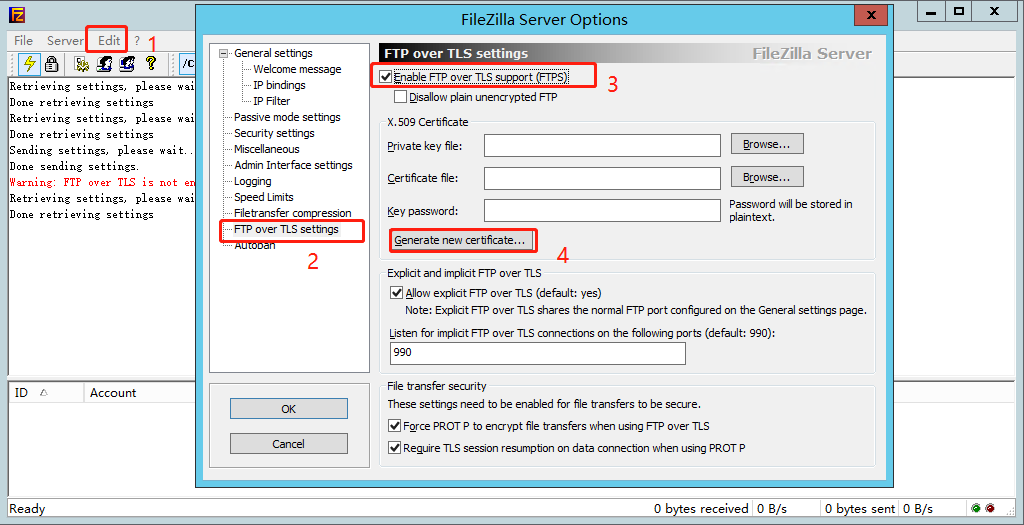
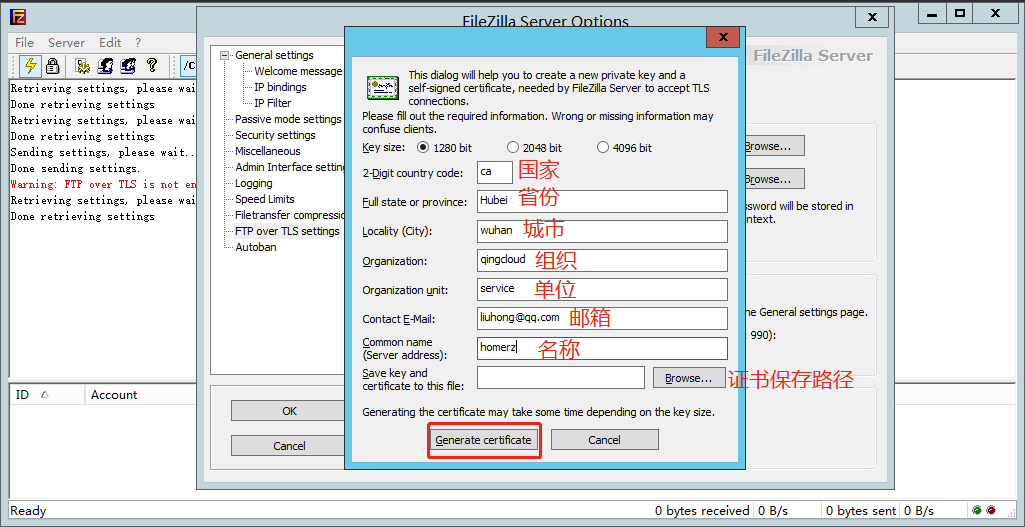
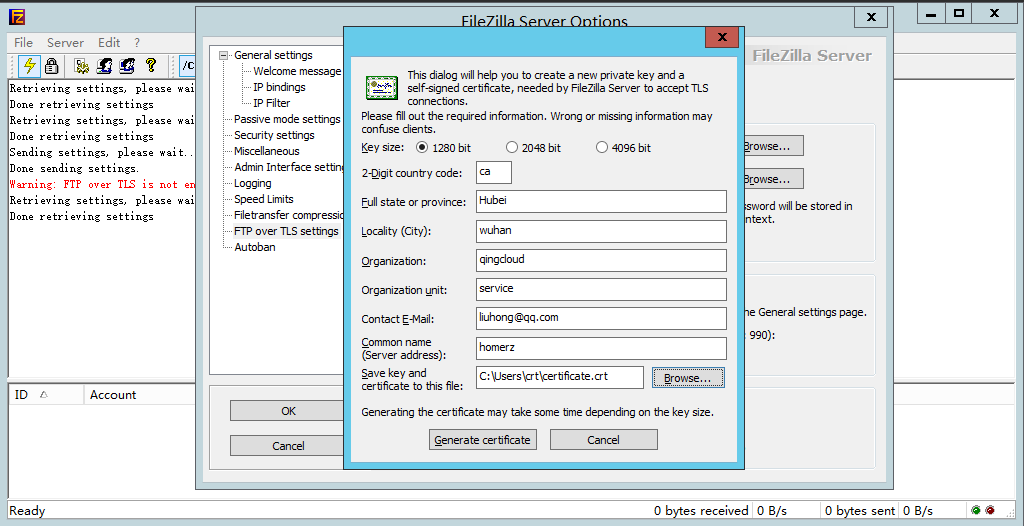
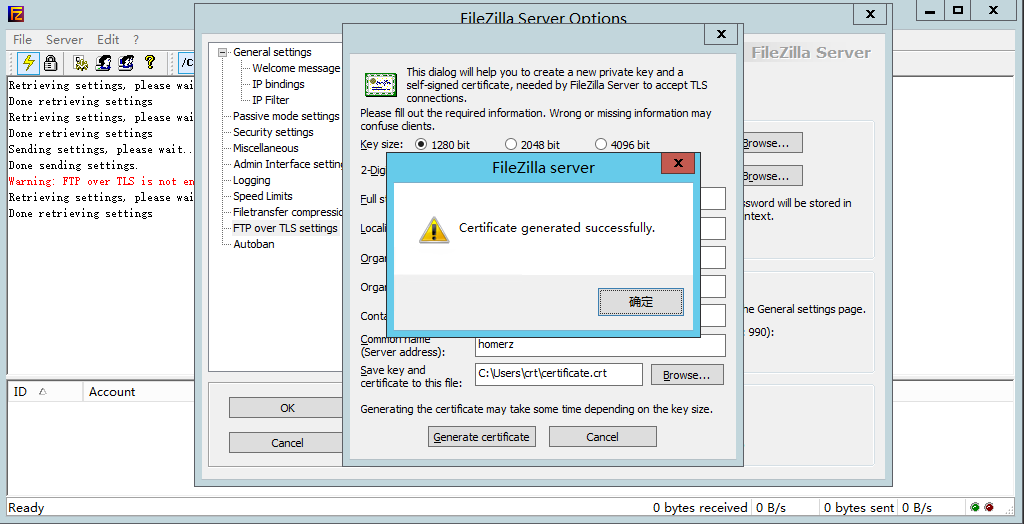
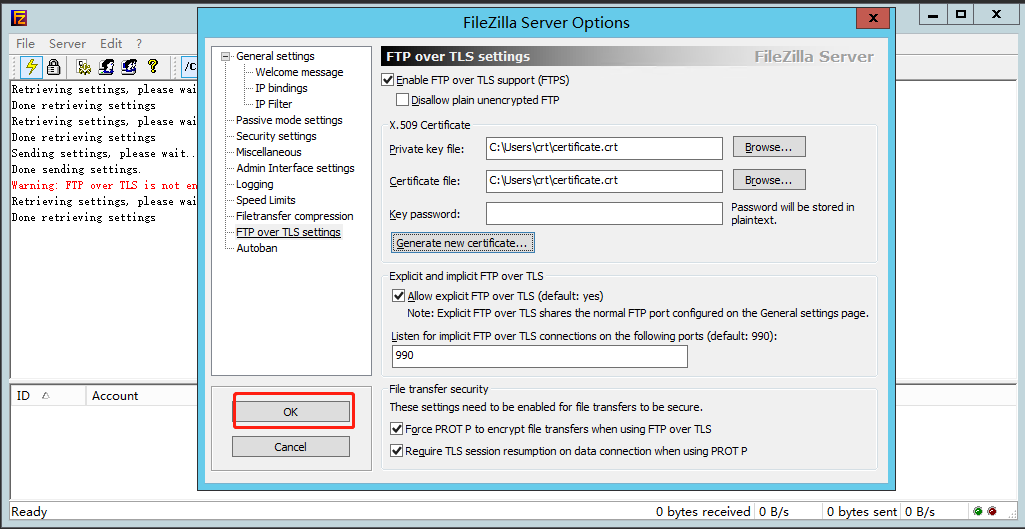
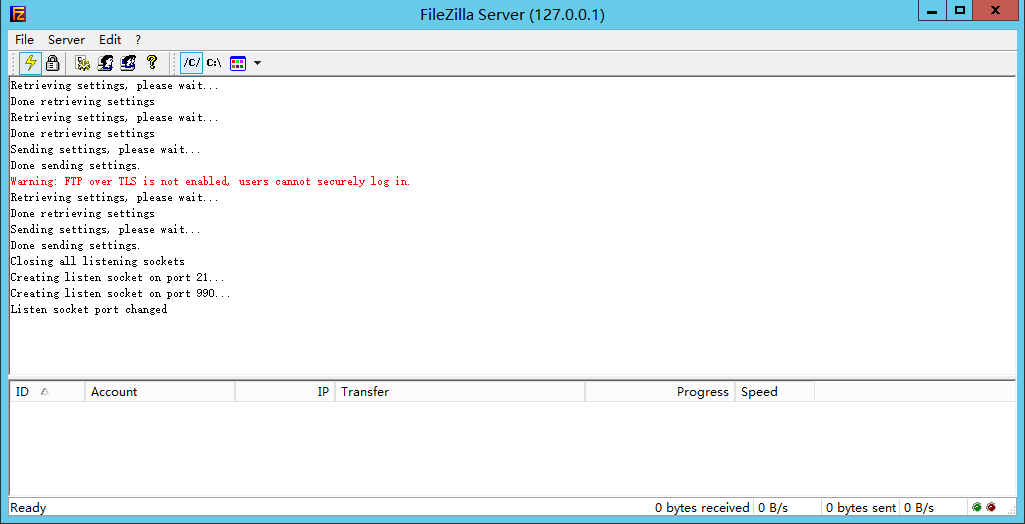
5、配置ftp用户
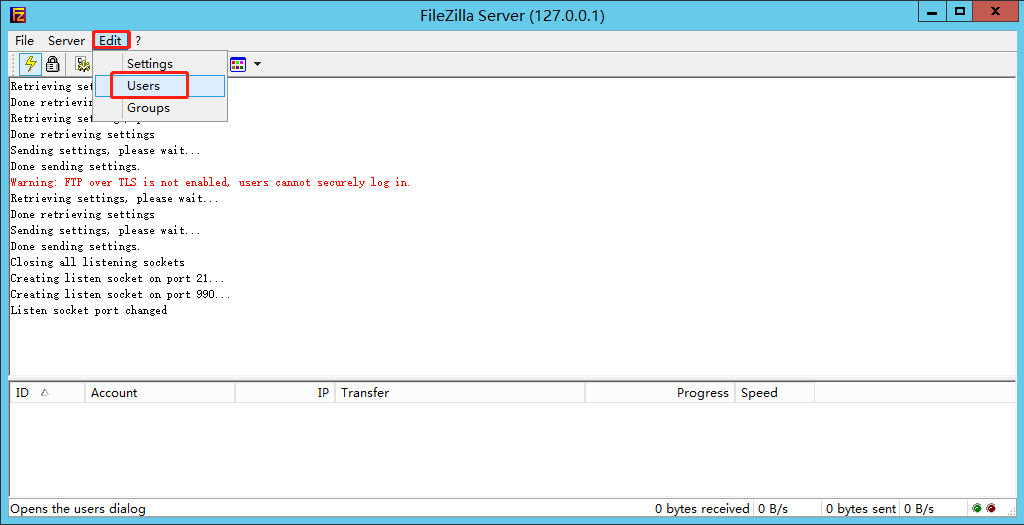
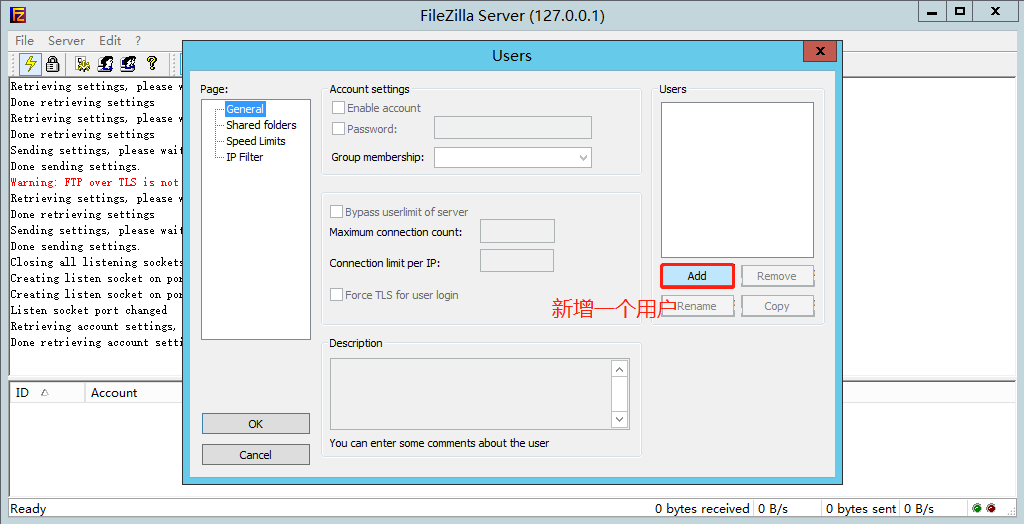
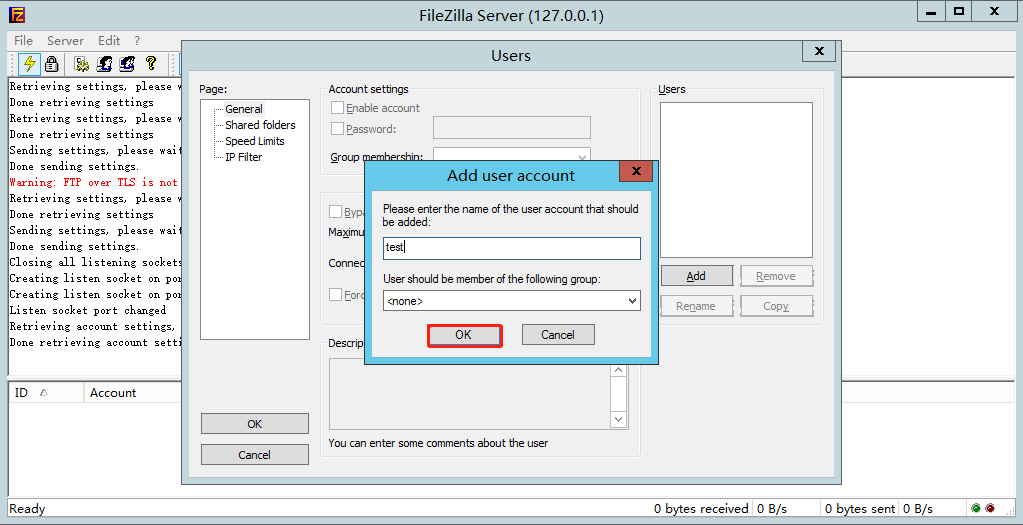
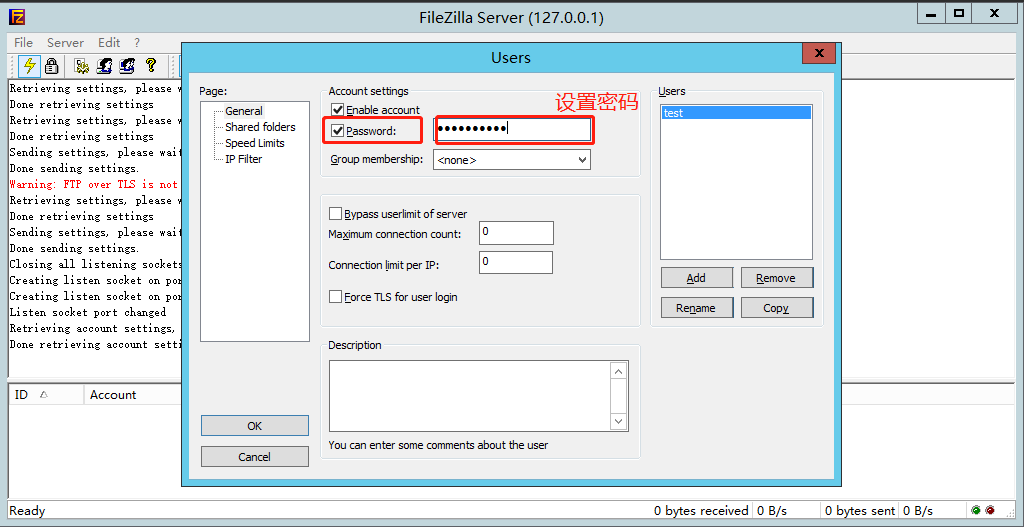
6、配置ftp共享目录
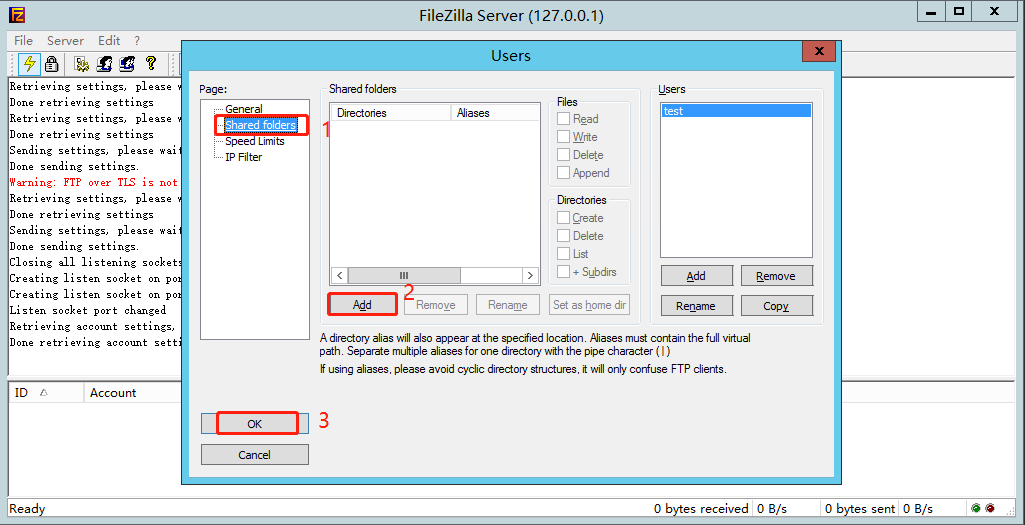
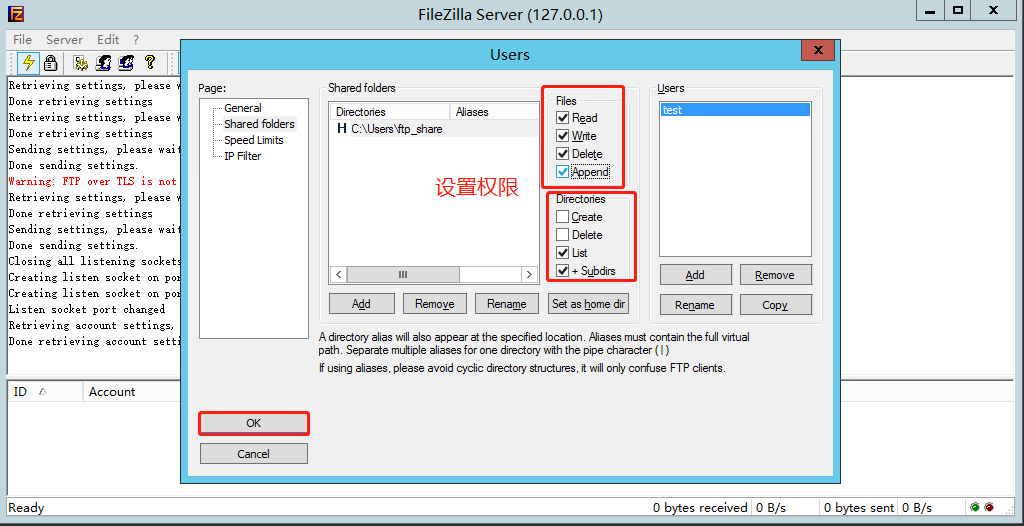
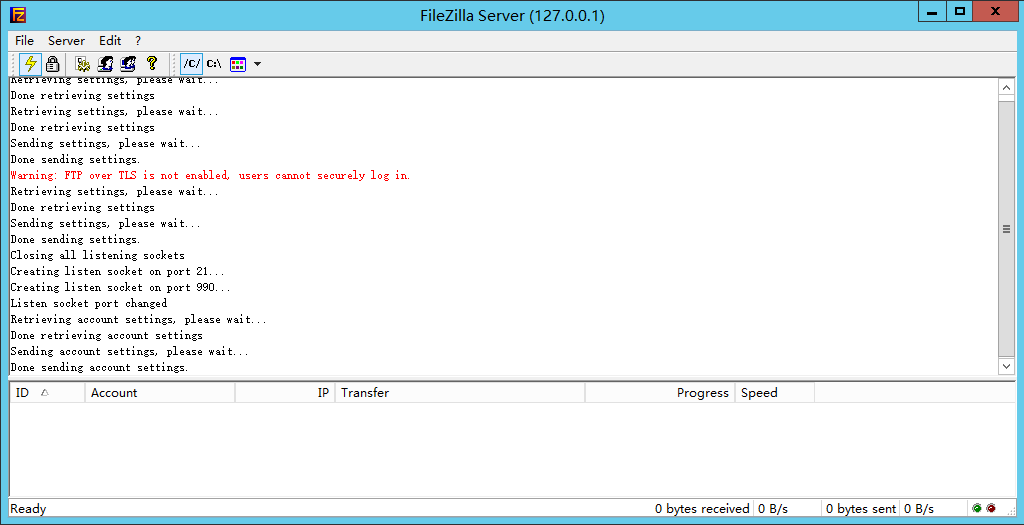
7、放行云主机绑定防火墙的下行21号端口,20000-21000被动端口范围,协议为tcp协议,并应用修改

8、安装ftp客户端,按照提示下一步直到完成即可(略)
9、打开ftp客户端,测试ftp功能是否正常
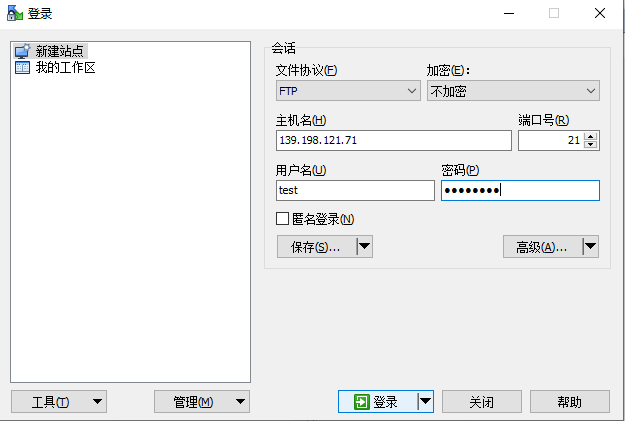
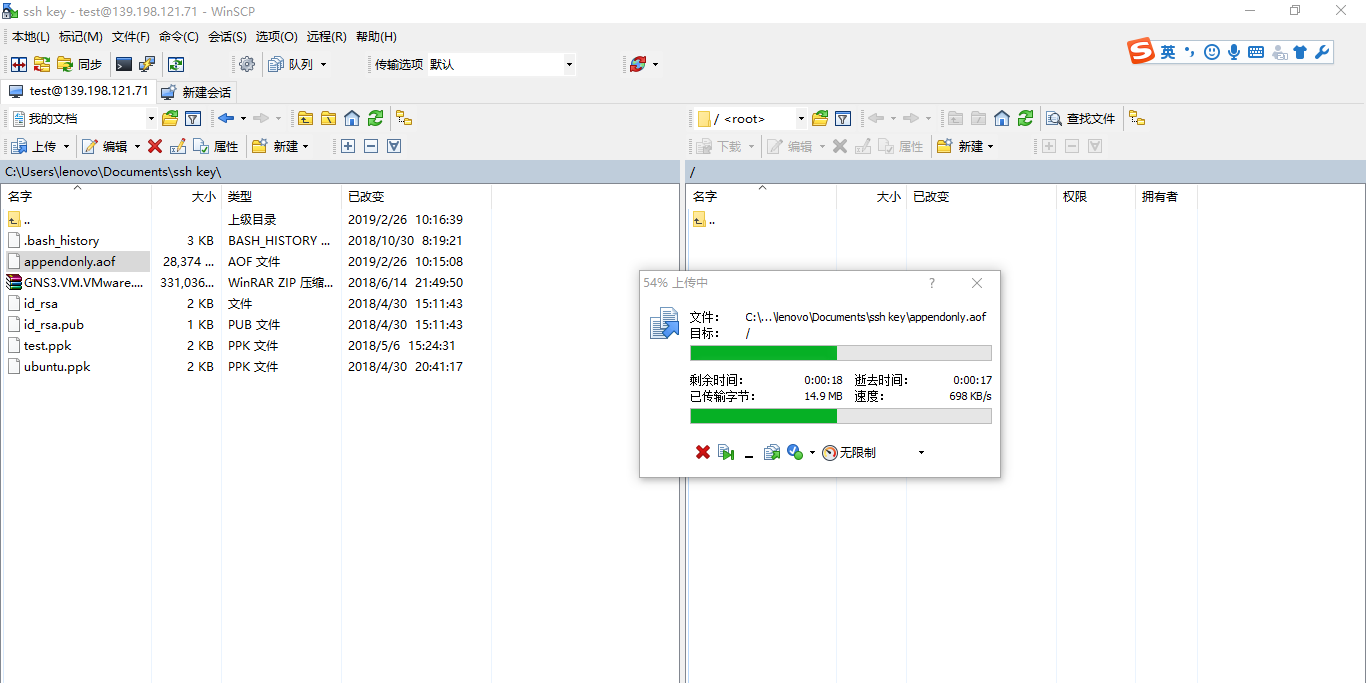
如何安装NFS客户端
可以通过以下路径安装,服务器管理器—本地服务器—管理—-添加角色和功能—功能—NFS客户端—安装
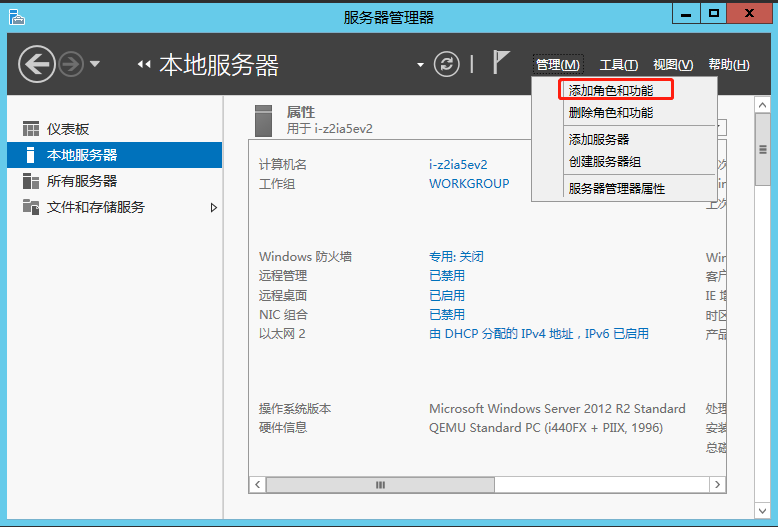
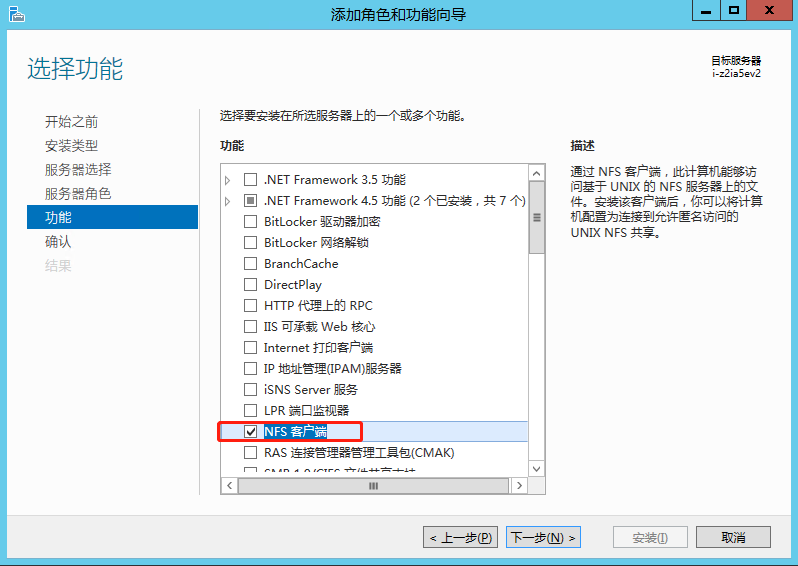
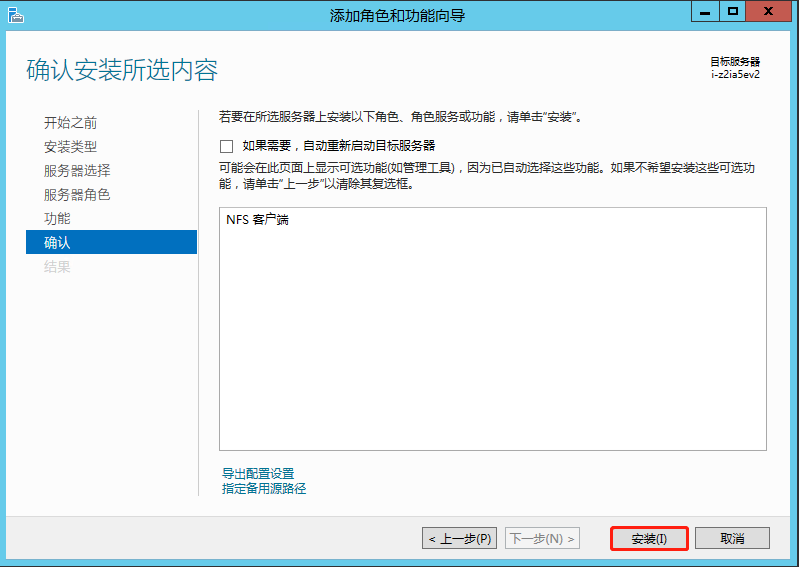
如何安装telnet客户端
可以通过以下路径安装,服务器管理器—本地服务器—管理—-添加角色和功能—功能—telnet客户端—安装
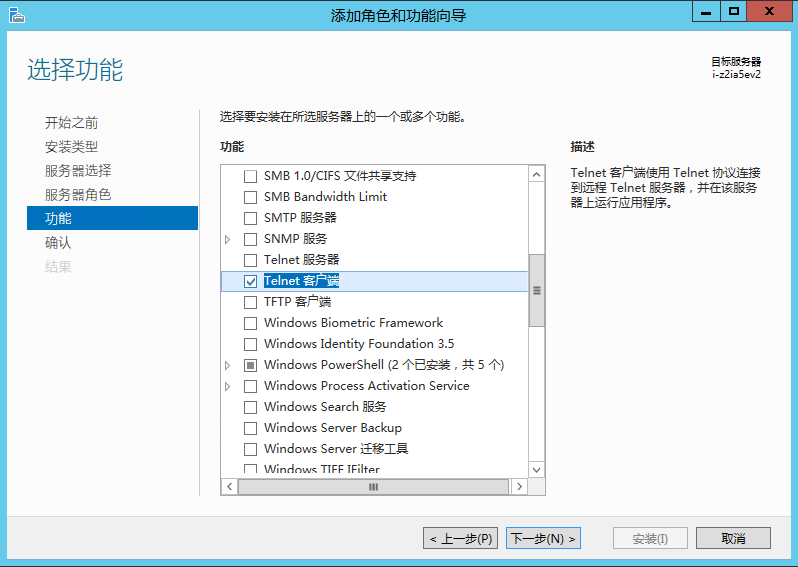
如何安装及部署IIS web服务
可以通过以下路径安装,服务器管理器—本地服务器—管理—-添加角色和功能—服务器角色—web服务器(IIS)—添加功能—选择角色服务—安装
备注:放行青云防火墙下行80端口才能使用公网访问
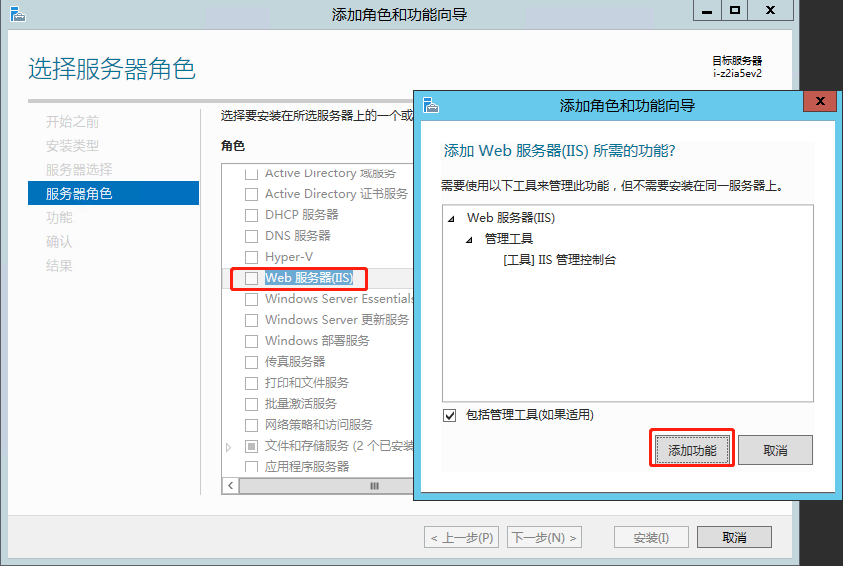
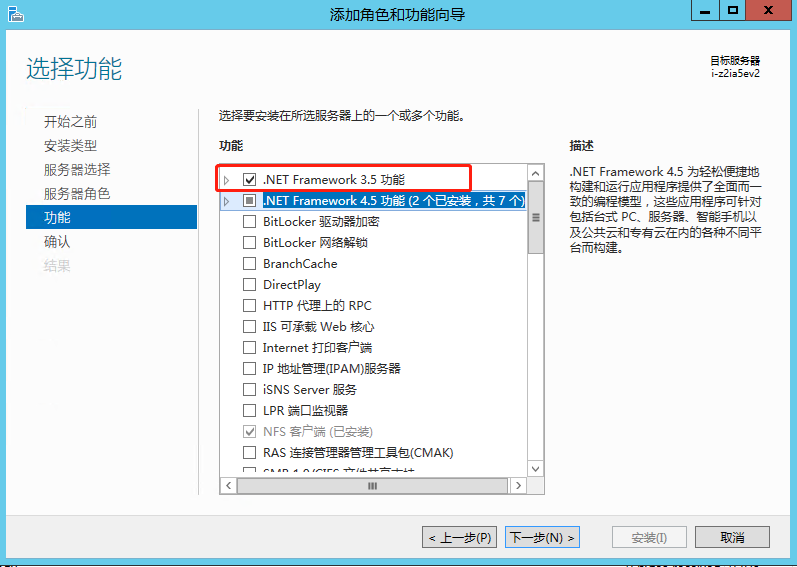
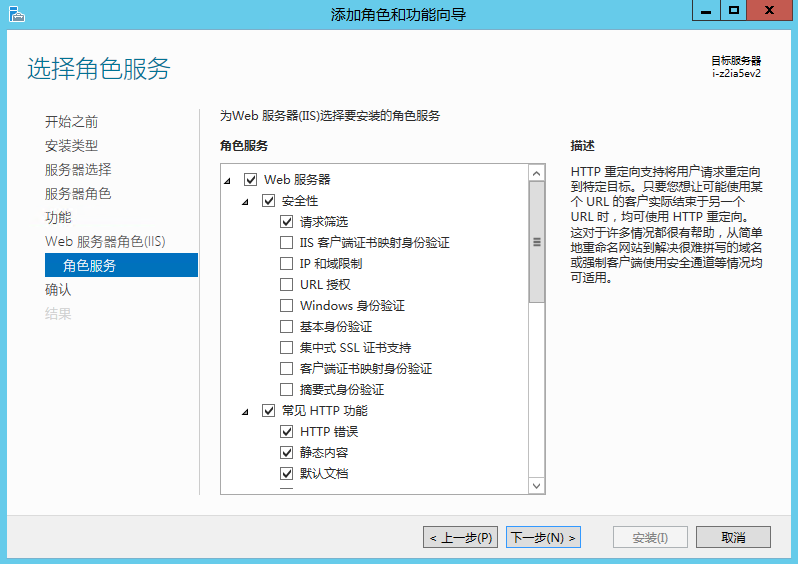
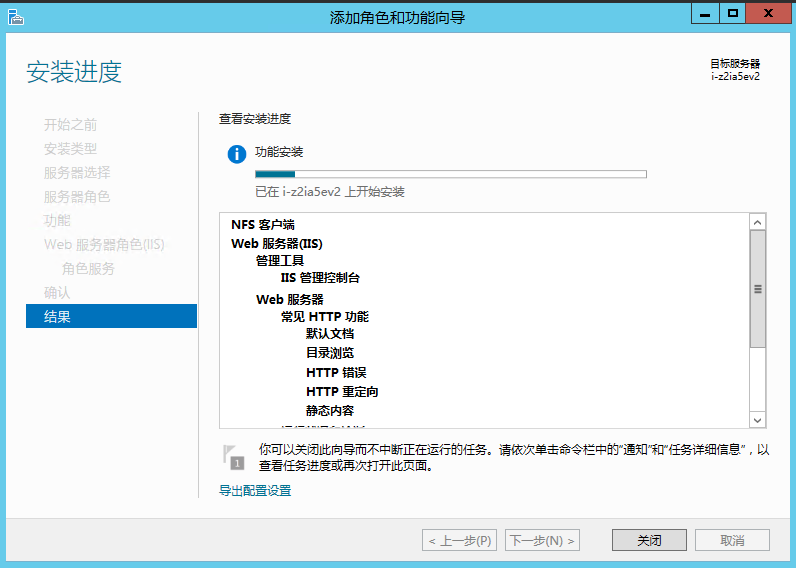
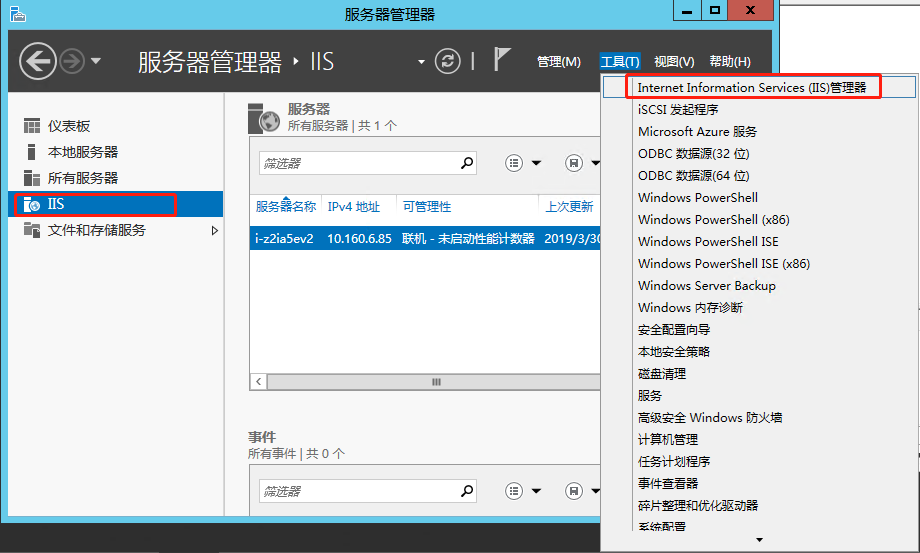
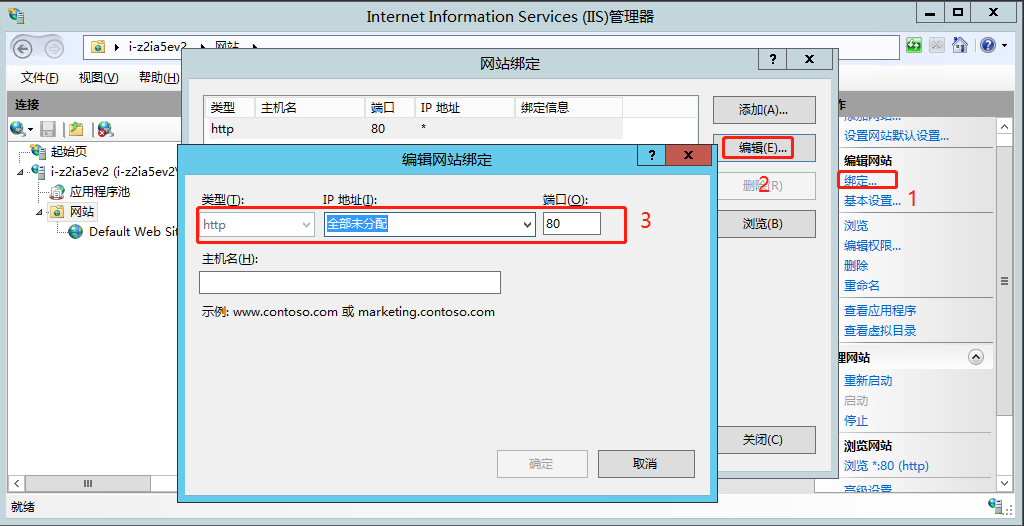
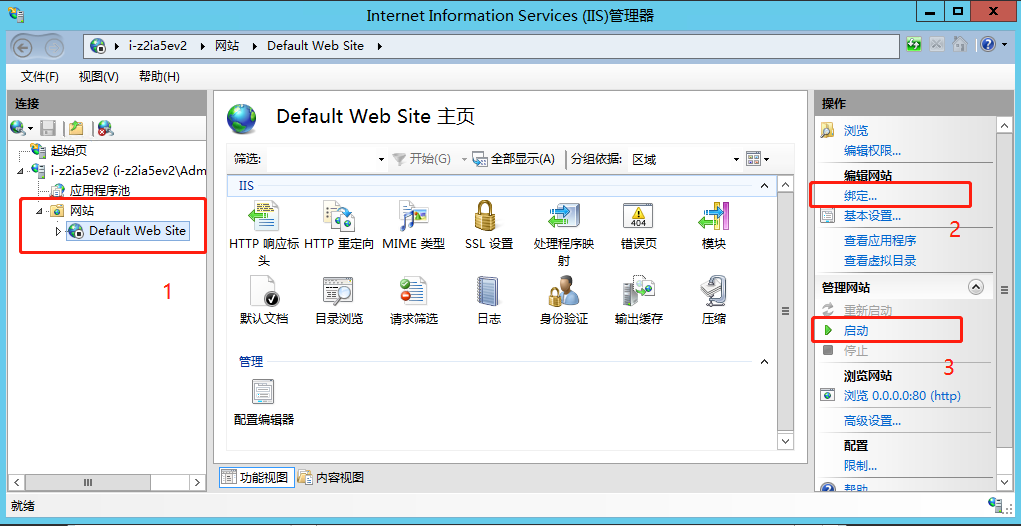
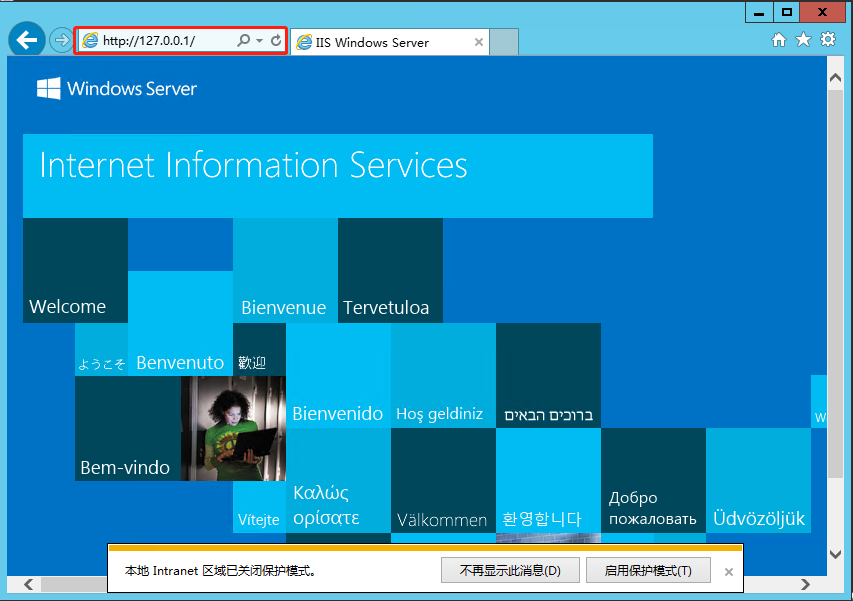
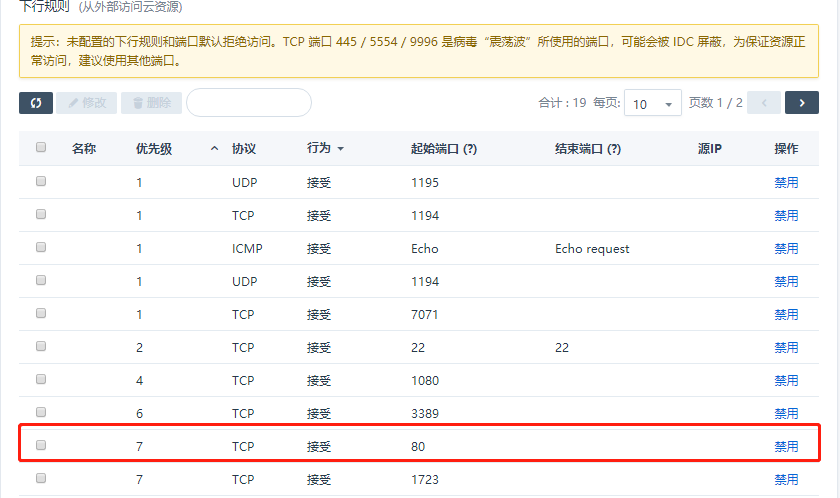
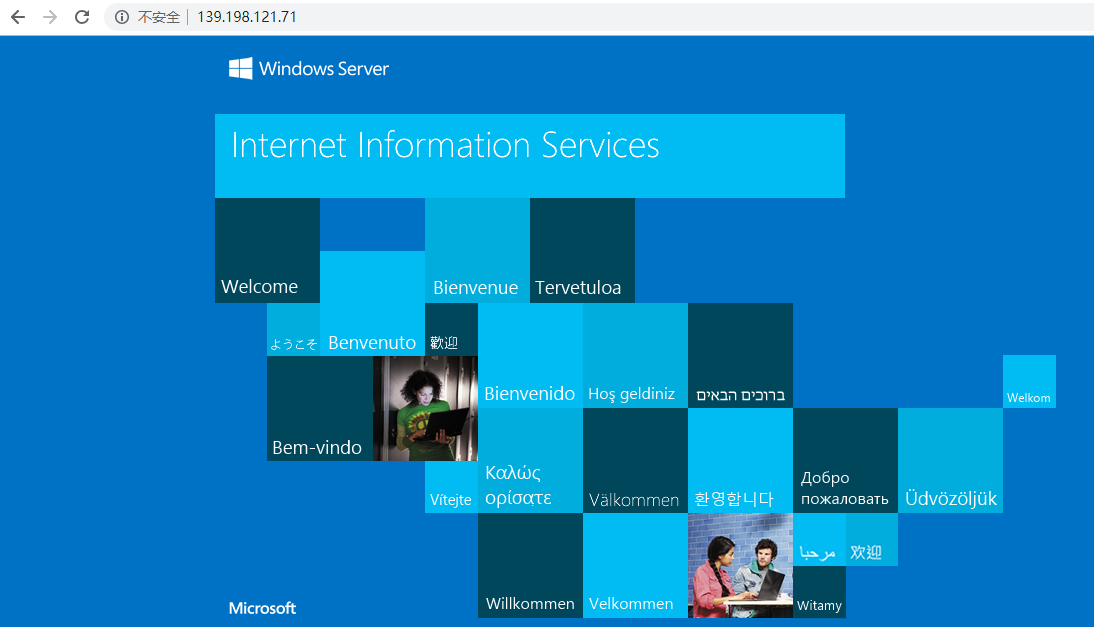
如何配置静态ip地址
登陆到windows主机—网络和共享中心—更改适配器设置—-右键以太网卡—属性—Internet版本协议4—使用下面的ip地址—确定
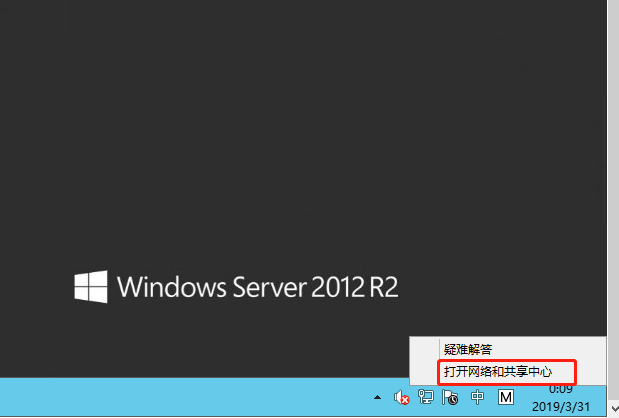
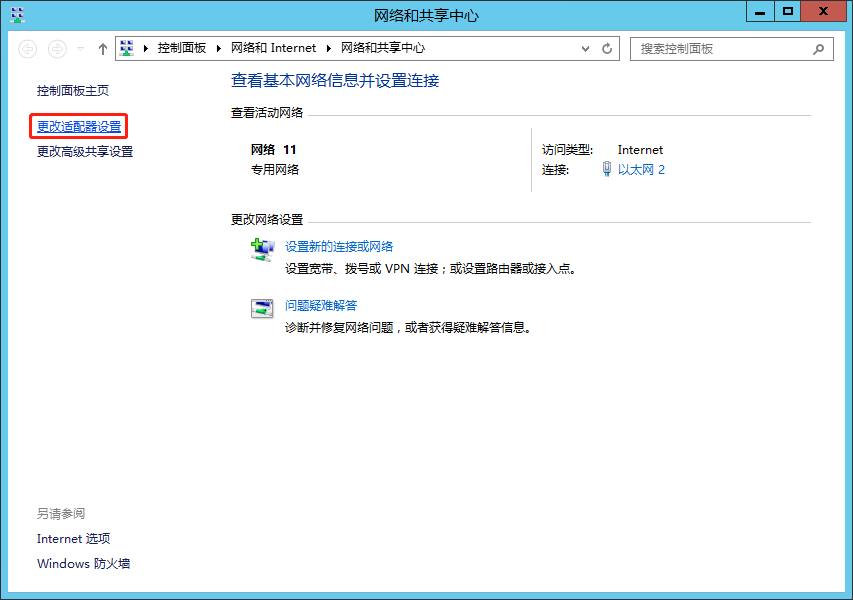
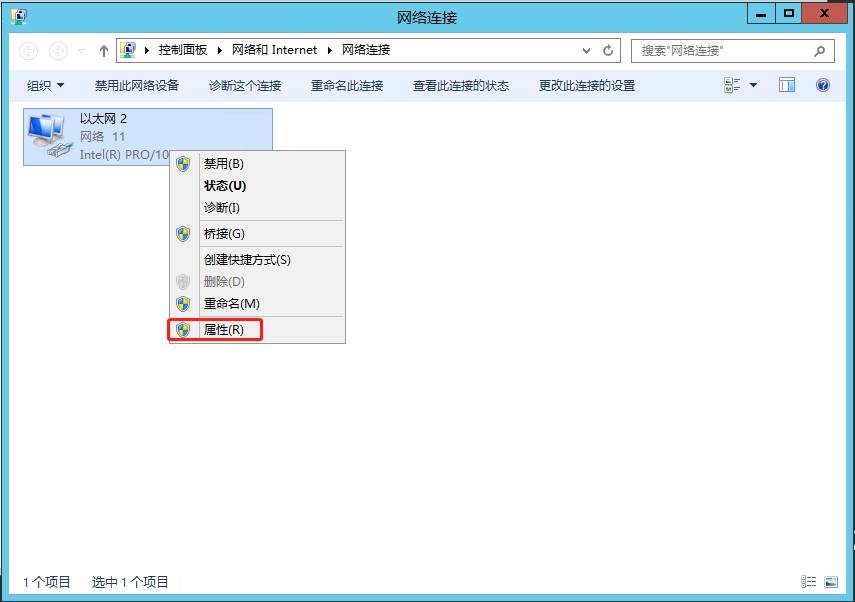
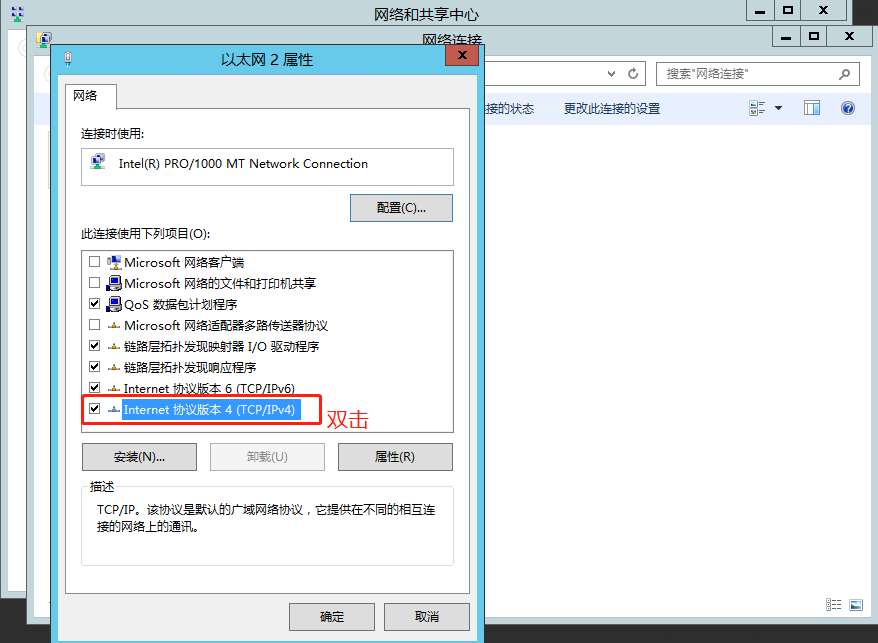
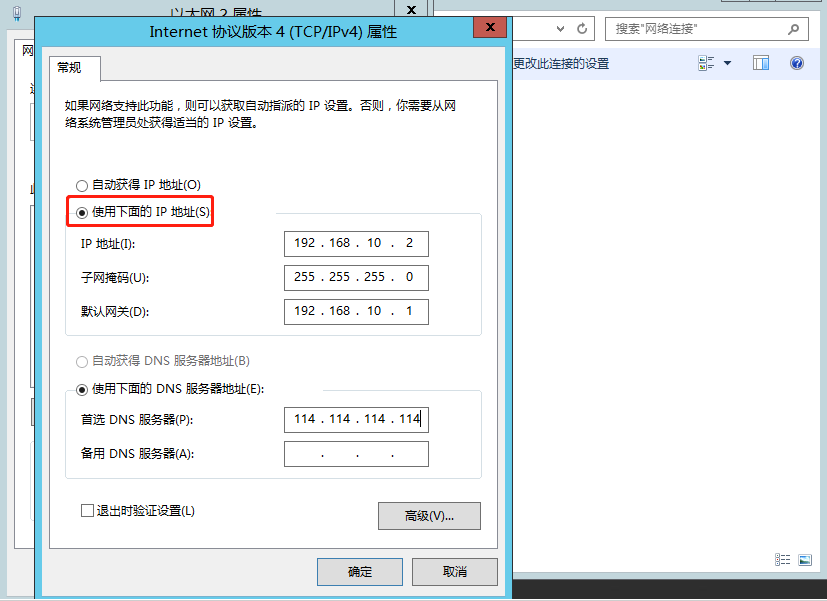
可以使用开始—-运行—-cmd命令行(以管理员身份)—-ipconfig /all—回车,查看配置的ip地址
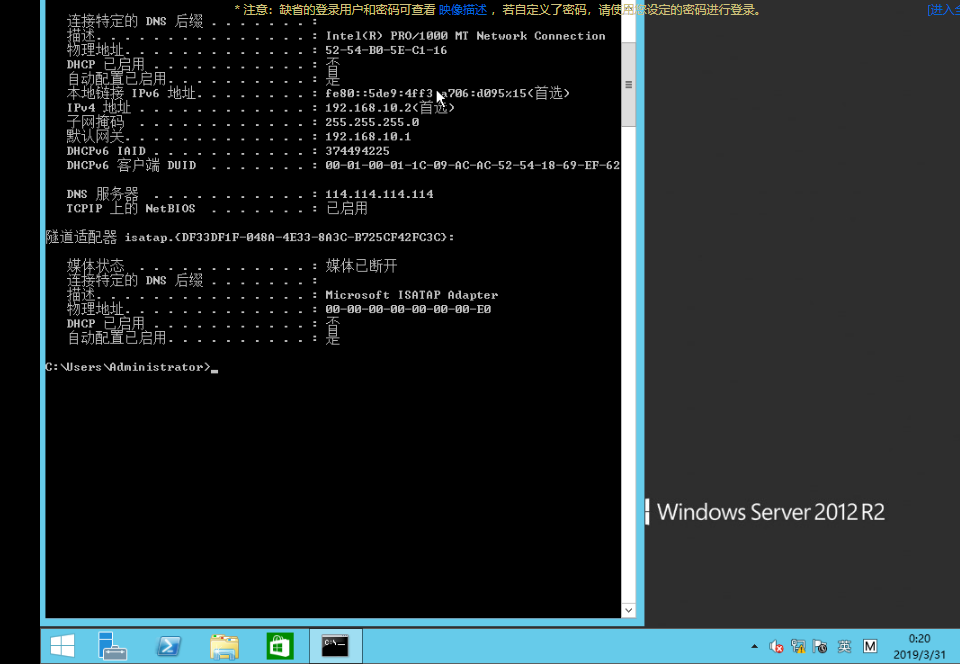
如何手动激活windows
开始—-运行—-cmd命令行(以管理员身份)—-slmgr /ato—回车
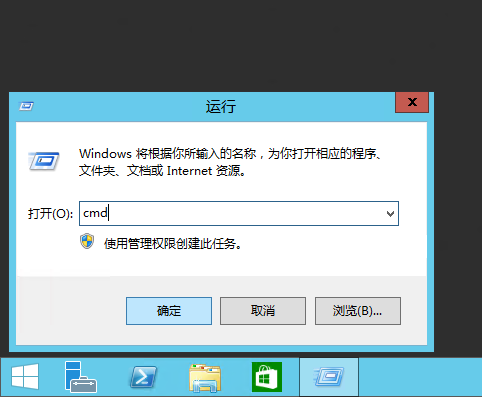
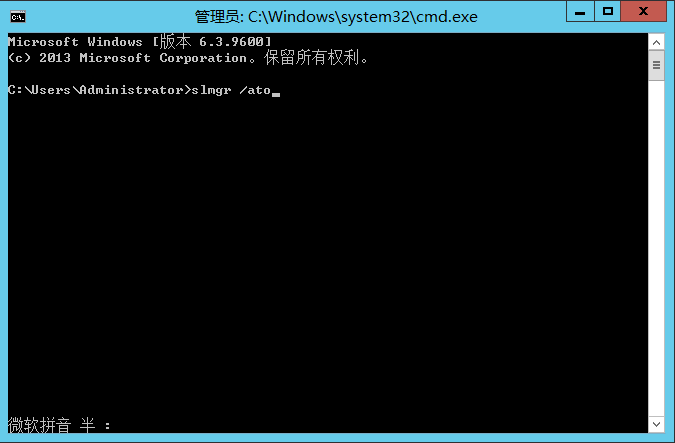
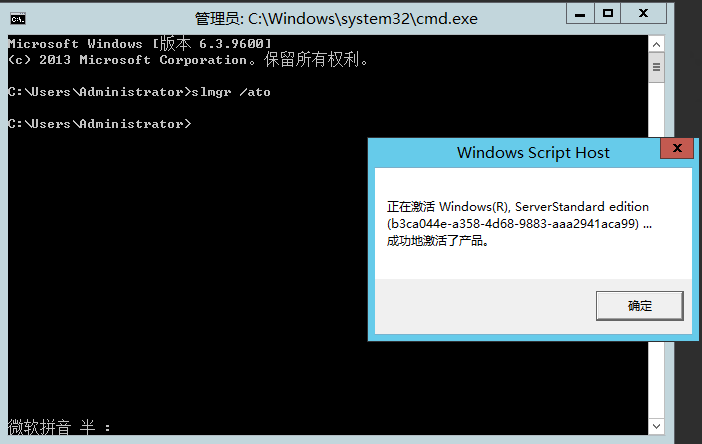
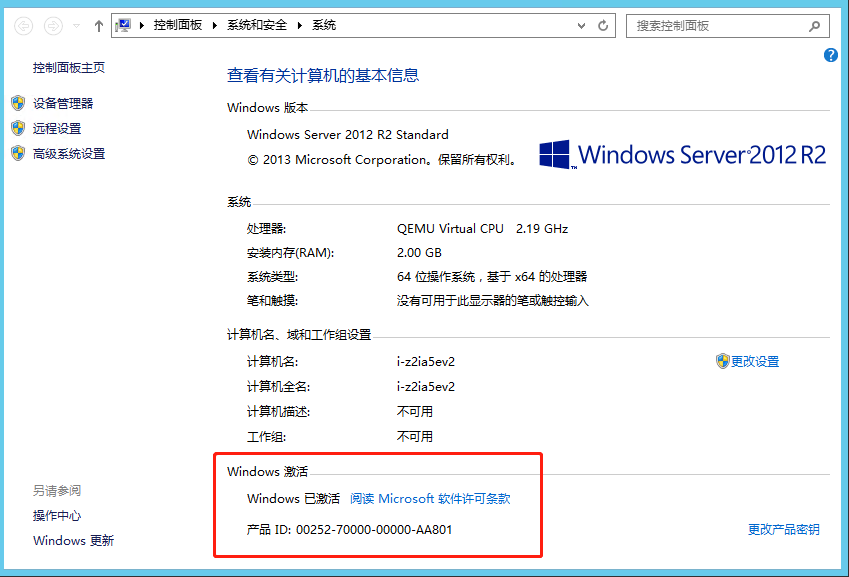
服务器命名符合通用命名规则
右键这台电脑-属性-高级系统设置-计算机名-更改
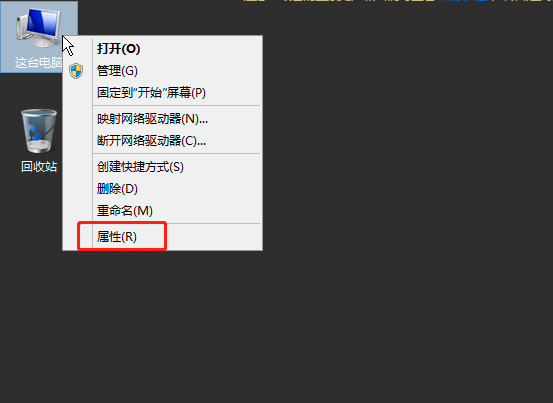
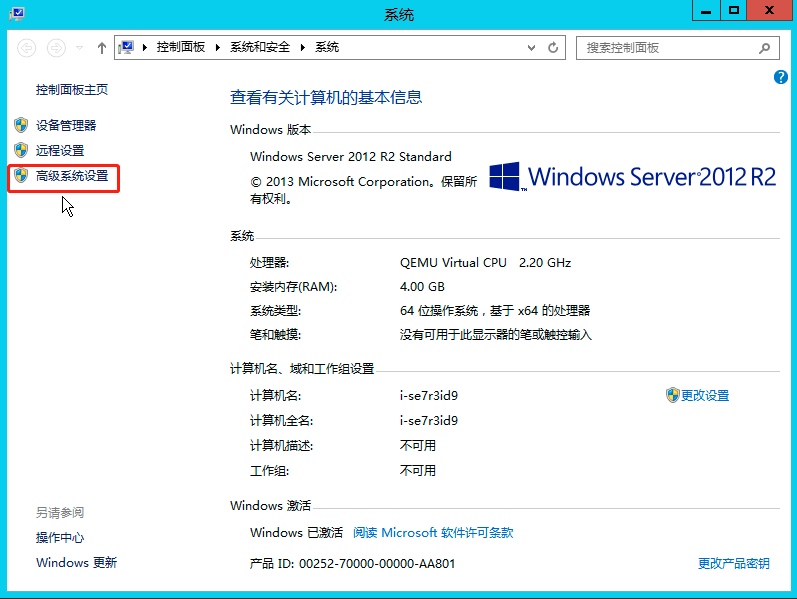
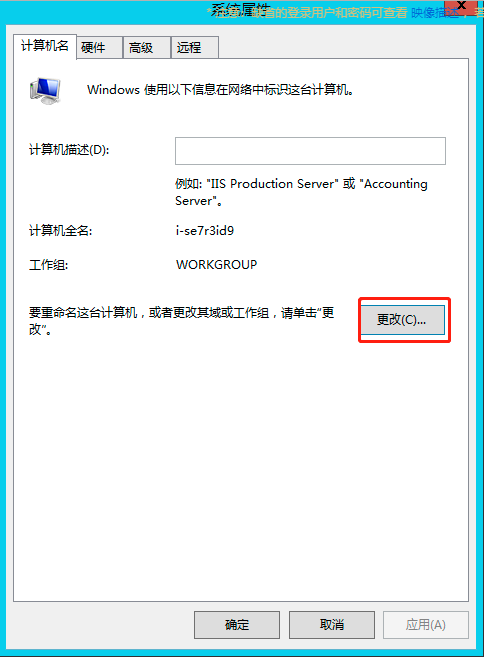
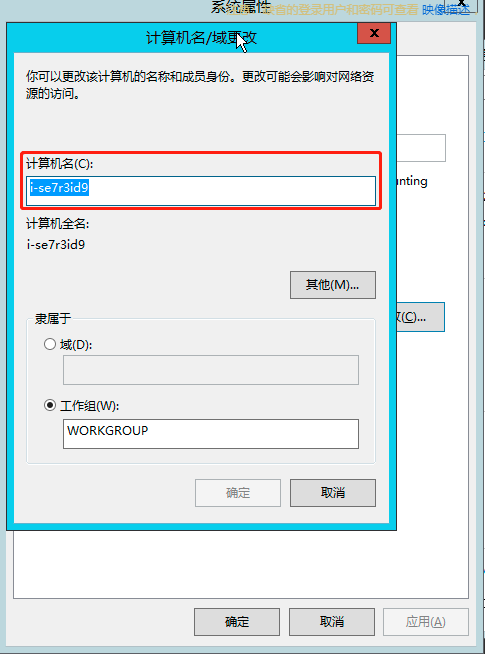
创建用户,用户名为test
右键这台电脑—管理—服务器管理器—工具—计算机管理—本地用户和组-用户,右键右侧空白处-新用户,创建test用户;
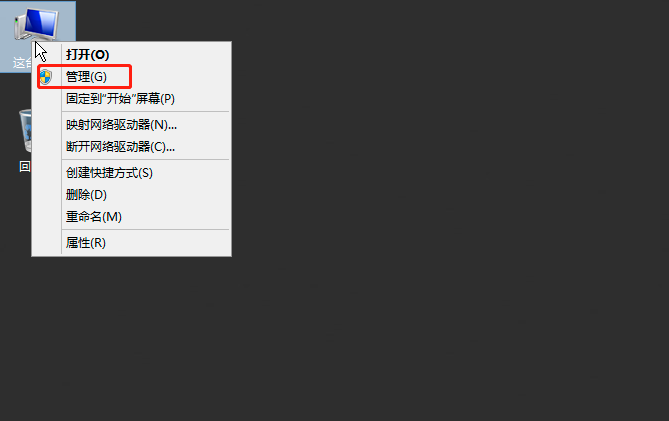
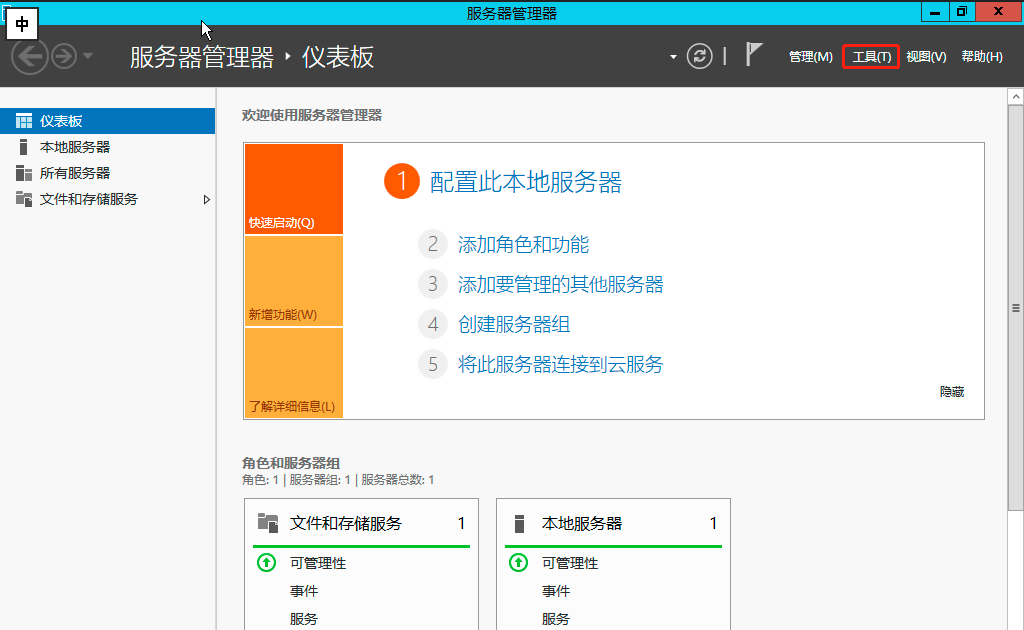
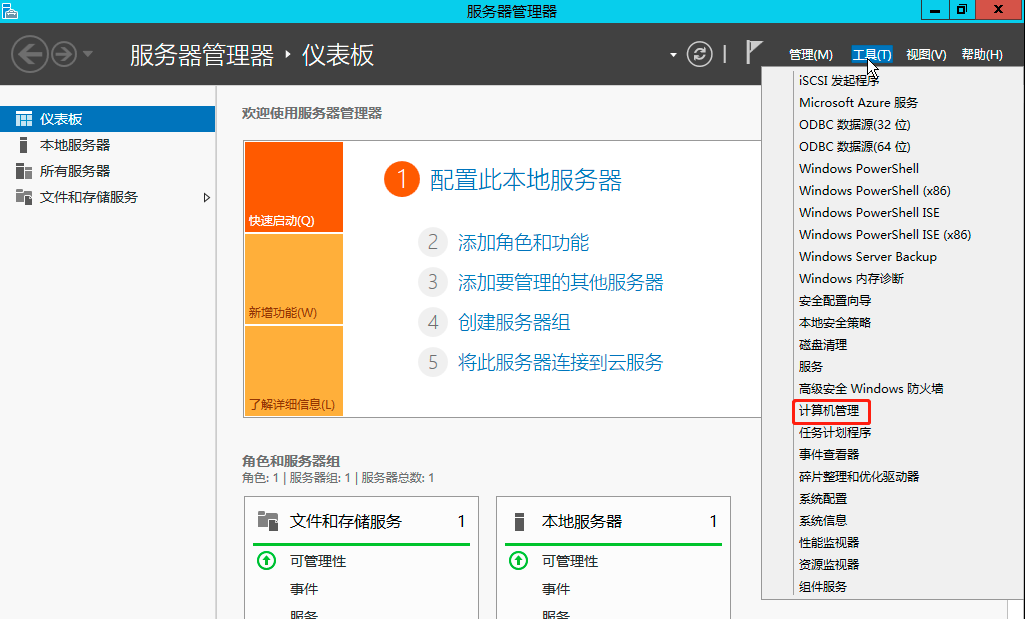
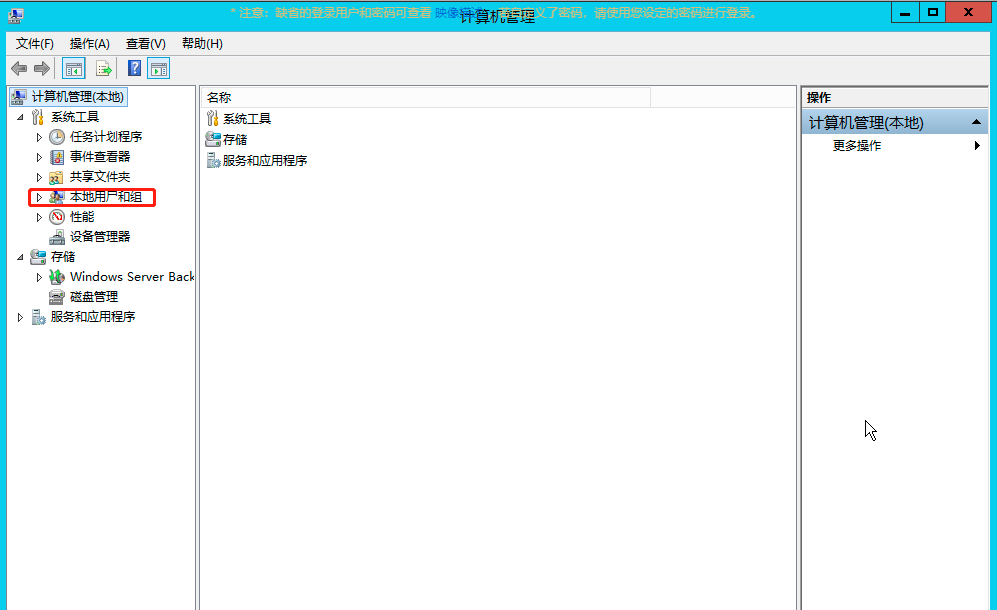
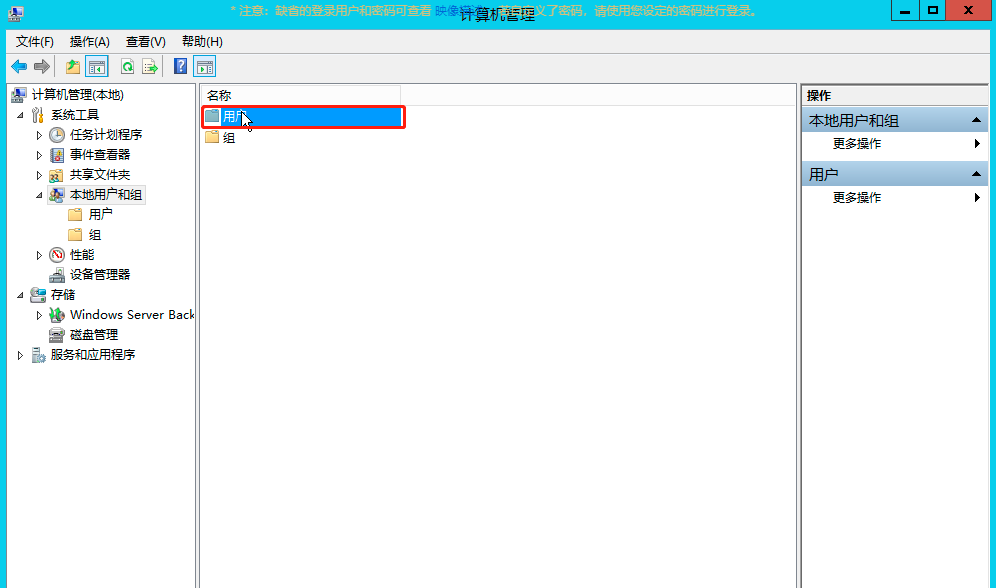
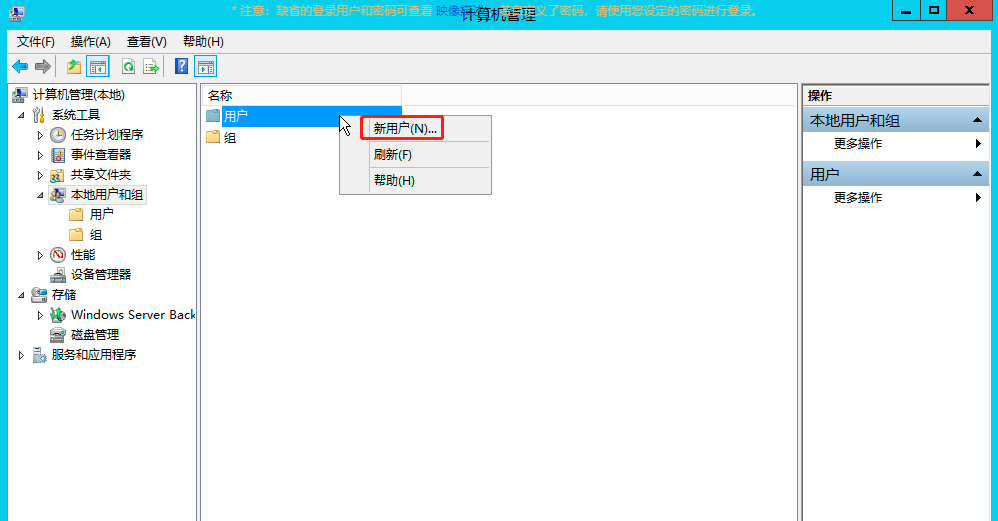
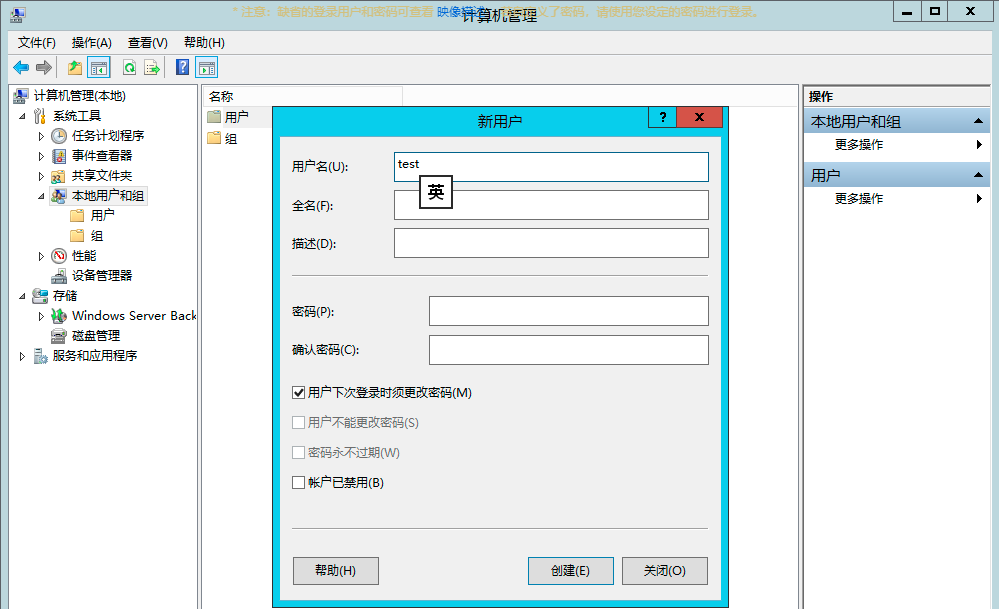
修改操作系统密码为长密码
右键这台电脑—管理—服务器管理器—工具–本地安全策略—账户策略—密码策略
“密码必须符合复杂性要求”配置为“已启用”,
“密码长度最小值”配置为“12个字符”,
“密码最短使用期限”配置为“0天”,
“密码最长使用期限”配置为“90天”,
“强制密码历史”配置为“5”。
windows设置——安全设置——帐户策略——帐户锁定策略:
“帐户锁定阈值”配置为“15次无效登录”,
“帐户锁定时间”配置为“15分钟”,
“重置帐户锁定计数器”配置为“15分钟之后”。
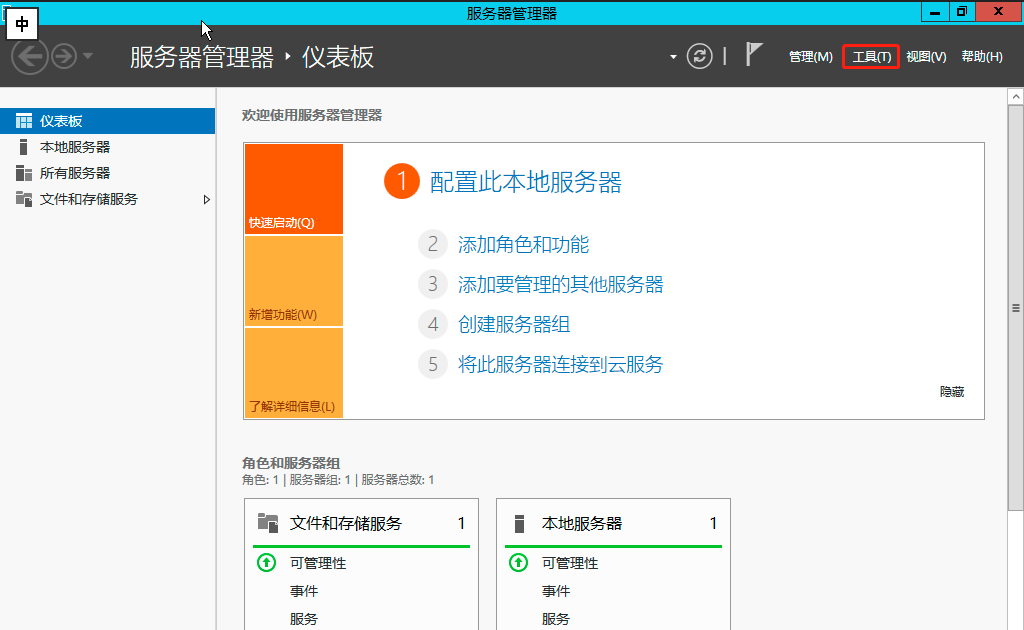
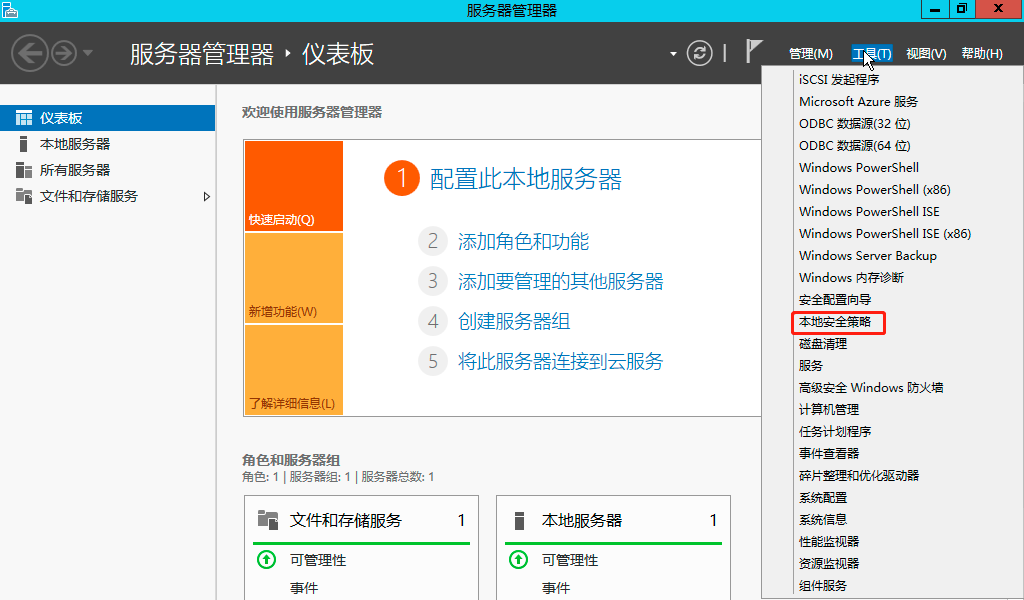
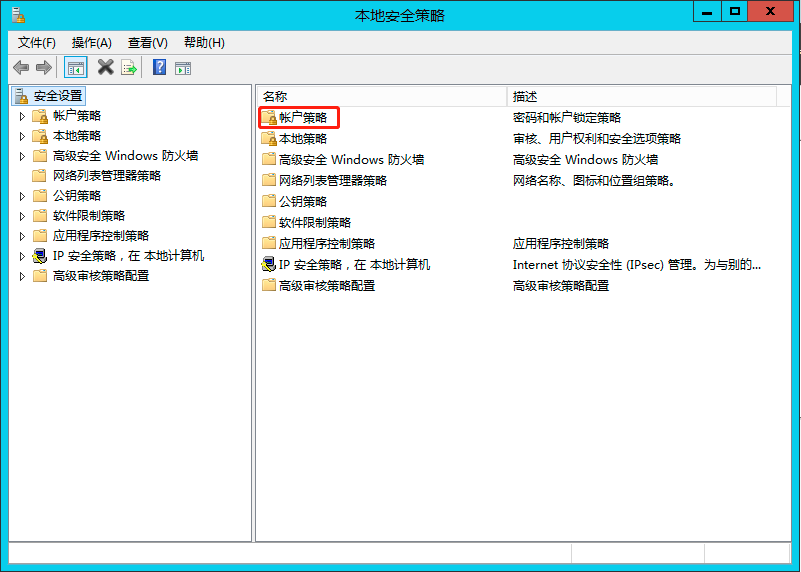
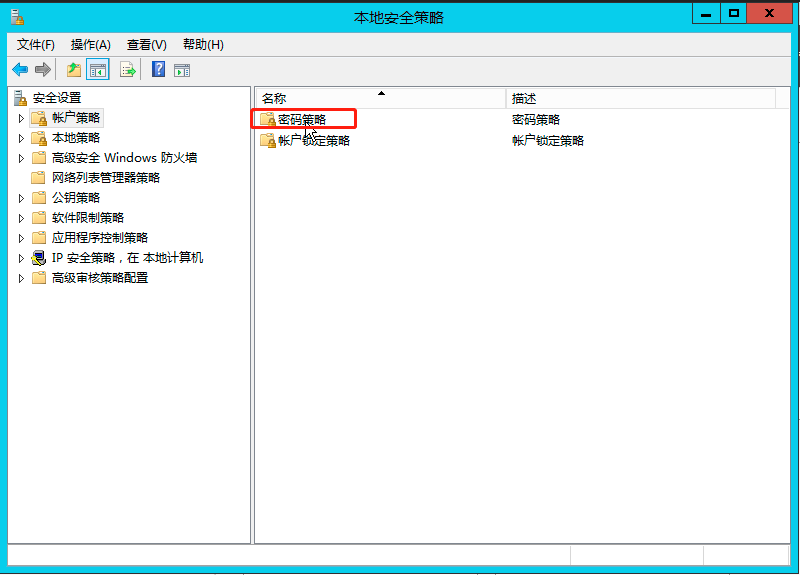
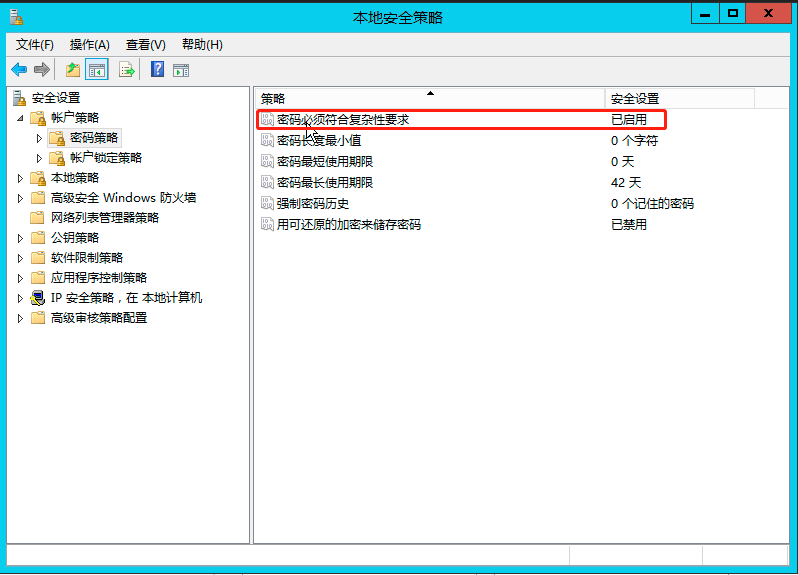
关闭windows系统自带防火墙
控制面板 -Windows防火墙-启用或关闭windows防火墙, “专用网络设置”和“公用网络设置”均勾选“关闭windows防火墙”
关闭网卡自动休眠
右键本地连接-属性-配置-电源管理,将“允许计算机关闭此设备以节省电源”勾选去掉,针对每个网卡均需做此配置
修改时区为北京时区
双击时间-更改日期和时间设置-更改时区,修改时区为“(UTC+08:00)北京,重庆,香港特别行政区,乌鲁木齐”
修改组策略“登录时不显示上次的用户名”
开始-运行-gpedit.msc-计算机配置-Windows设置-安全设置-本地策略-安全选项,将“交互式登录-不显示最后的用户名”改为“已启用”
修改组策略“会话锁定时显示用户信息”设置为“不显示用户信息”
开始-运行-gpedit.msc-计算机配置-Windows设置-安全设置-本地策略-安全选项,将“交互式登录-锁定会话时显示用户信息”改为“不显示用户信息”
修改组策略设置终端服务会话的空闲超时时间
开始-运行-gpedit.msc-计算机配置-管理模板-windows组件-远程桌面服务-远程桌面会话主机-会话时间限制,将“设置活动但空闲的远程桌面服务会话的时间限制”改为“已启用”,并在“空闲会话限制”下拉框中选择“10分钟”
修改组策略的“审核策略”为全部
开始-运行-gpedit.msc-计算机配置-windows设置-安全设置-本地策略-审核策略,将所有属性页的“审核这些操作”项勾选“成功”和“失败”
硬件兼容性
QingCloud 企业云平台推荐采用超融合架构实现云环境,通过 X86 服务器的本地硬盘采用软件定义存储 SDS 实现分布式存储方案,无须配置任何专用存储设备;通用 X86 服务器支持 DELL / HP/ 联想/ 浪潮/ 华为/ IBM/曙光等一系列品牌,以及国产化品牌: 鲲鹏,飞腾,海光芯片平台服务器。
同时考虑到利旧企业现有的 FC-SAN 存储,支持对接企业现有的集中式 FC-SAN 存储,通过预先对 FC-SAN 存储的 LUN 进行操作与格式化,就可以通过青云平台在 LUN 中创建数据存储卷。QingCloud 企业云平台可以兼容市场上主流的存储阵列产品,如 IBM/ HDS/ Netapp 等。